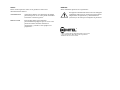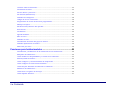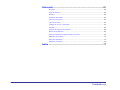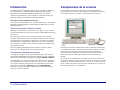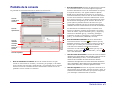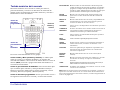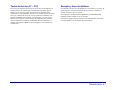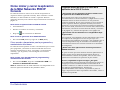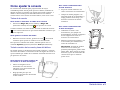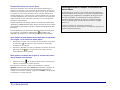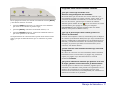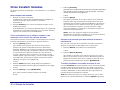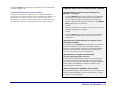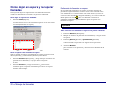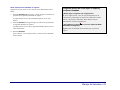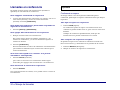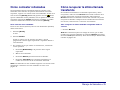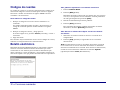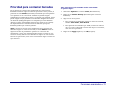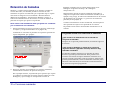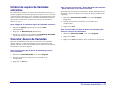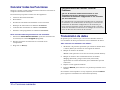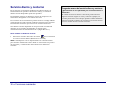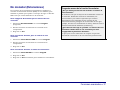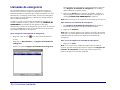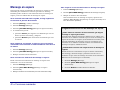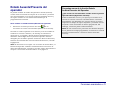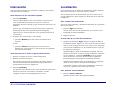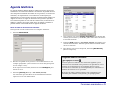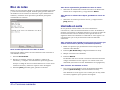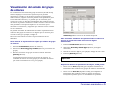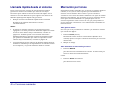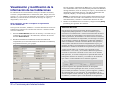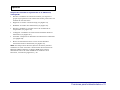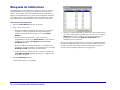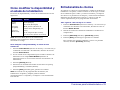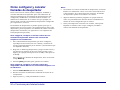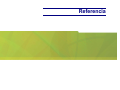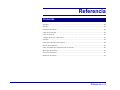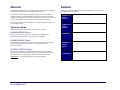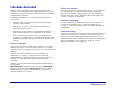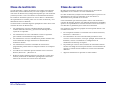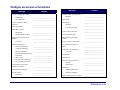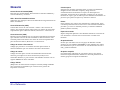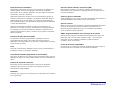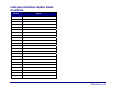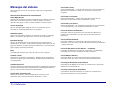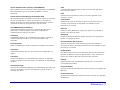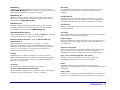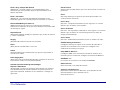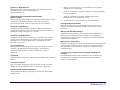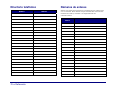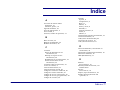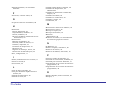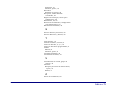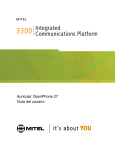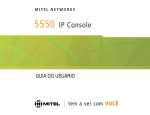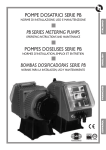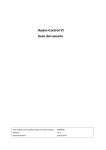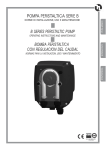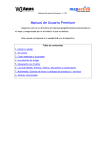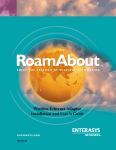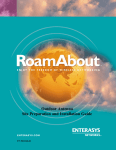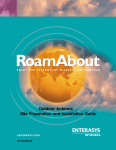Download GUIA DEL USUARIO
Transcript
GUIA DEL USUARIO Aviso para clientes de Canadá Aviso para clientes de países de la Unión Europea Este aparato digital de Clase B cumple con la norma canadiense ICES-003. Nosotros, Mitel Networks Ltd. de Mitel Networks Business Park Portskewett Caldicott NP26 5YR Reino Unido, Aviso para clientes de Estados Unidos Este equipo ha sido sometido a prueba y se ha comprobado que cumple con los límites establecidos para un dispositivo digital de Clase B, según la Sección 15 de las Reglas de la FCC (Comisión Federal de Comunicaciones). El objetivo de estos límites es suministrar una protección razonable contra interferencias dañinas en una instalación residencial. Este equipo genera, utiliza y puede irradiar energía de radiofrecuencia y si no está instalado ni se utiliza conforme a las instrucciones, podría ocasionar interferencias nocivas en las comunicaciones por radio. Sin embargo, no existe ninguna garantía de que no se produzca interferencia alguna en una instalación particular. Si este equipo causara interferencia dañina en la recepción de radio o televisión, lo que se puede determinar al encender y apagar el equipo, es recomendable que el usuario intente corregir la interferencia realizando algunas de las siguientes medidas: • Vuelva a orientar o reubicar la antena receptora. • Aumente la separación entre el equipo y el receptor. • Conecte el equipo a una toma de corriente de un circuito que no sea el mismo al que está conectado el receptor. • Consulte al distribuidor o a un técnico experto en radio y televisión para que le ayude. Nota: Los cambios y modificaciones no aprobados expresamente por Mitel Networks Corporation pueden invalidar el derecho del usuario a utilizar el equipo. Declaramos que para el producto mencionado de aquí en adelante se otorga la presunción de conformidad con los requisitos esenciales correspondientes a las DIRECTIVAS DE 1999/5/EC DEL CONSEJO Y PARLAMENTO EUROPEO (DIRECTIVA RTTE) Mitel Networks / 5550 IP Console Cualquier modificación no autorizada de este producto invalida esta Declaración. Para obtener una copia firmada en original de la Declaración de conformidad (de total cumplimiento con la norma EN45014), comuníquese con el Gerente de Aprobaciones reglamentarias a la dirección antes mencionada. Cumple con las normas EN55022, EN55024, EN60950. Nota: Este es un producto Clase B. Avisos Símbolos Estos avisos aparecen tanto en el producto como en la documentación técnica: Estos símbolos aparecen en el producto: ADVERTENCIA Advertencia indica una situación de peligro potencial que si no se evita puede ocasionar la muerte o lesiones graves. PRECAUCIÓN Precaución indica una situación potencialmente peligrosa que si no se evita puede ocasionar lesiones menores o moderadas y/o daños a los equipos o la propiedad. El signo de exclamación dentro de un triángulo equilátero indica que se incluyen instrucciones importantes de operación y mantenimiento (servicio) en el texto que acompaña al producto. ® Marca registrada de Mitel Networks Corporation © Copyright 2002, Mitel Networks Corporation. Todos los derechos reservados. Contenido Guía de inicio .................................................................................... 3 Introducción ........................................................................................................ 4 Componentes de la consola .................................................................................. 4 Pantalla de la consola .......................................................................................... 5 Teclado numérico de la consola ............................................................................ 6 Teclas de función (F1 – F12) ................................................................................. 7 Receptor y base del teléfono ................................................................................. 7 Cómo iniciar y cerrar la aplicación de la Mitel Networks 5550 IP Console .............. 8 Cómo ajustar la consola ....................................................................................... 9 Manejo de llamadas........................................................................ 15 Cómo contestar llamadas ................................................................................... 16 Cómo marcar números de teléfono ..................................................................... 18 Cómo transferir llamadas ................................................................................... 20 Cómo dejar en espera y recuperar llamadas........................................................ 22 Llamadas en conferencia .................................................................................... 24 Cómo contestar rellamadas ................................................................................ 25 Cómo recuperar la última llamada transferida.................................................... 25 Funciones avanzadas..................................................................... 29 Códigos de cuentas ............................................................................................ 30 Boletín electrónico ............................................................................................. 30 Prioridad para contestar llamadas ...................................................................... 31 Retención de llamadas ....................................................................................... 32 Umbral de espera de llamadas entrantes ............................................................ 33 Cancelar desvío de llamadas .............................................................................. 33 Contenido ♦ i Cancelar todas las Funciones ............................................................................ 34 Transmisión de datos ........................................................................................ 34 Servicio diurno y nocturno................................................................................. 36 No molestar (Extensiones).................................................................................. 37 Llamadas de emergencia.................................................................................... 38 Códigos de acceso a funciones ........................................................................... 39 Programación de teclas de funciones programables ............................................ 39 Mensaje en espera ............................................................................................. 40 Estado Ausente/Presente del operador............................................................... 41 Intervención ...................................................................................................... 42 Localización....................................................................................................... 42 Agenda telefónica............................................................................................... 43 Bloc de notas..................................................................................................... 44 Llamada en serie ............................................................................................... 44 Visualización del estado del grupo de enlaces..................................................... 45 Llamada rápida desde el sistema........................................................................ 46 Marcación por tonos .......................................................................................... 46 Funciones para hoteles/moteles ...................................................49 Visualización y modificación de la información de las habitaciones..................... 50 Búsqueda de habitaciones ................................................................................. 52 Cómo modificar la disponibilidad y el estado de la habitación............................. 53 Entrada/salida de clientes ................................................................................. 53 Cómo configurar y cancelar llamadas de despertador ......................................... 54 Cómo configurar la restricción de llamadas ........................................................ 55 Cómo bloquear llamadas de habitación a habitación .......................................... 55 Monitoreo de habitaciones ................................................................................. 56 Cómo borrar el registro de mensajes .................................................................. 56 Cómo imprimir informes .................................................................................... 57 ii ♦ Contenido Referencia ....................................................................................... 61 Alarmas ............................................................................................................. 62 Tipos de alarma ................................................................................................. 62 Saludos ............................................................................................................. 62 Llamadas desviadas ........................................................................................... 63 Clase de restricción............................................................................................ 64 Clase de servicio ................................................................................................ 64 Códigos de acceso a funciones............................................................................ 65 Glosario ............................................................................................................. 66 Grupos de selección automática ......................................................................... 68 Zonas de localización ......................................................................................... 68 Lista para llamadas rápidas desde el sistema ..................................................... 69 Mensajes del sistema ......................................................................................... 70 Directorio telefónico ........................................................................................... 76 Números de enlaces ........................................................................................... 76 Índice ............................................................................................... 77 Contenido ♦ iii Guía de inicio Guía de inicio Contenido Introducción......................................................................................................................4 Componentes de la consola................................................................................................4 Pantalla de la consola ........................................................................................................5 Cómo iniciar y cerrar la aplicación de la Mitel Networks 5550 IP Console ...........................8 Cómo ajustar la consola ....................................................................................................9 Guía de inicio ♦ 3 Introducción NetworksTM La Mitel 5550 IP Console es una consola atendedora y una aplicación de administración de Mitel NetworksTM 3300 Integrated Communications Platform (ICP). Posee un teclado numérico especializado y una interfaz de usuario intuitiva que permiten manejar las llamadas de forma eficiente. Componentes de la consola La 5550 IP Console está compuesta por una computadora personal (PC) con monitor, un teclado de computadora estándar, un teclado numérico, un mouse y un teléfono con su base. Nota sobre la disponibilidad de funciones Las funciones disponibles en su sistema telefónico (es decir Mitel Networks 3300 Integrated Communications Platform) se activan automáticamente. Antes de comenzar a utilizar la consola Dedique unos minutos a la lectura de esta guía, ya que contiene toda la información necesaria para operar la Mitel Networks 5550 IP Console. La primera sección es una descripción general de la consola. Contiene información acerca del teclado numérico de la consola y las operaciones que pueden realizarse con las teclas de función del teclado de la computadora. También se describe la pantalla de la consola y se indica cómo debe interpretarse la información que aparece en ella. Si ocurre algún problema mientras utiliza la consola, solicite asistencia a su departamento de comunicaciones. Convenciones utilizadas en esta guía A lo largo de esta guía, las teclas de funciones fijas y las teclas de funciones programables (descritas más adelante en esta sección) se encuentran destacadas en negrita, por ejemplo: Answer o Release. Los comandos de teclas de función que aparecen en la pantalla y corresponden a las teclas de función (F1, F2, F3, etc.) ubicadas en la parte superior del teclado de su computadora están entre paréntesis, por ejemplo, [Source] (Fuente) o [Destination] (Destino). Consulte la página 7 para obtener más información sobre las teclas de función. 4 ♦ Guía de inicio El monitor muestra las indicaciones para el manejo de llamadas y la información sobre el estado de las mismas. Utilice el teclado numérico para todas las funciones de manejo de llamadas, incluyendo la de marcación. El teléfono (o accesorio de manos libres opcional) se utiliza para hablar con las personas que llaman. El teclado de la computadora se utiliza para buscar entradas en la agenda telefónica o para escribir en el bloc de notas o el boletín electrónico. Las teclas de función (F1, F2, F3, etc.) ubicadas en la parte superior del teclado ejecutan los comandos de las teclas de función que aparecen en la pantalla. Pantalla de la consola • La pantalla de la 5550 IP Console se divide en cinco áreas: Área de estado de la consola La información visualizada incluye el nombre de la fuente o el destino, número de extensión o de enlace, rótulo de enlace, tipo de extensión (por ej., Superset), estado de la llamada (por ej., sonando), privilegios asignados al enlace o extensión y el tipo de llamada (por ej., en conferencia, rellamada, en serie). Área de aplicaciones Área de llamadas entrantes • Área de llamadas entrantes: El área de llamadas entrantes muestra un icono ( ) que indica que hay llamadas entrantes. El icono aparece sobre la tecla de función que se utiliza para contestar la llamada. El color del icono indica la cantidad de llamadas entrantes: el color amarillo ( ) indica que hay una llamada; el color azul, ( ) dos llamadas, y el rojo, ( ) tres o más llamadas. • Área de teclas de función: Las áreas de teclas de función ubicadas en la parte inferior de la pantalla y sobre el área de destino (Destination) (es decir, en la Guía telefónica) muestran los comandos de teclas de función. Dichos comandos corresponden a las teclas de función del teclado de la computadora. Para obtener mayor información acerca de las teclas de función, consulte la próxima sección. • Área de respuesta: El área de respuesta ubicada en la parte inferior de la pantalla, muestra la fecha y hora, la cantidad de llamadas entrantes que esperan respuesta y los mensajes recibidos desde el sistema. Área de teclas de función Área de respuesta • Área de estado de la consola: El área de estado muestra en qué estado se encuentran la consola y el sistema, por ejemplo, si el timbre de la consola está activado o desactivado y si el sistema está en servicio diurno o nocturno. También muestra las alarmas cuando ocurre un problema con la consola o el sistema. Área de aplicaciones: El área de aplicaciones se divide en cuatro secciones: La sección superior izquierda muestra información acerca de las llamadas en espera; la superior derecha, una agenda telefónica (Phone Book) para la búsqueda de usuarios en el sistema y otras herramientas, como un bloc de notas electrónico. Las dos áreas inferiores muestran información acerca de la fuente (Source) y el destino (Destination) de todas las llamadas manejadas por la consola. El área de la fuente (Source) también muestra la línea en la que respondió la llamada. El área de destino (Destination) también muestra la información de desvío de llamadas. Guía de inicio ♦ 5 BLOCK DE NOTAS Muestra un bloc de notas electrónico donde usted puede escribir mensajes de las personas que llaman, recordatorios, preguntas o cualquier otro tipo de información en lugar de anotarlo en papel. También puede usar el bloc de notas para guardar números de teléfono para el marcado rápido. BOLETIN ELECTRÓNICO Muestra un área donde puede escribir mensajes que aparecerán en todas las demás 5550 IP Consoles del sistema. SERVICIO AL CLIENTE Muestra información sobre el estado y disponibilidad de las habitaciones y las teclas de función para prestar servicios al cliente en un hotel o motel. LOCALIZADOR Ofrece acceso a los dispositivos de localización para hacer anuncios. LLAMADAS DE EMERGENCIA Produce una alarma en la consola cuando un usuario de una extensión realiza una llamada de emergencia e identifica la extensión que realizó la llamada. AYUDA Abre la Ayuda, que brinda información para ayudarlo a realizar sus tareas. MODO OPERADOR Vuelve a mostrar la pantalla principal de la consola. AGENDA TELEFÓNICA Permite buscar y llamar a una extensión escribiendo el nombre del usuario, el número de extensión u otra información. APLICACIÓN Inicia otra aplicación que amplía las capacidades de la 5550 IP Console. Su departamento de comunicación selecciona la aplicación. ESTADO DE ENLACES Muestra información sobre el uso de enlaces (línea externa). Teclas Volume y Mute (volumen y silencio): se utilizan para subir (+) o bajar (-) el volumen del timbre y el volumen del auricular del teléfono o del accesorio de manos libres. La tecla de silencio (Mute) enciende o apaga el micrófono del teléfono o el accesorio de manos libres. MENSAJE Muestra las teclas de función para configurar o cancelar el indicador de mensaje en espera en la extensión marcada TONOS Envía los dígitos marcados de forma sucesiva como tonos (se utiliza al marcar en sistemas de correo de voz). Teclas de procesamiento de llamadas: teclas de funciones fijas que se utilizan para contestar y manejar llamadas. Incluyen Retrieve (recuperar), Hold (espera), Answer (contestar), Cancel (cancelar), Recover (recuperar) y Release (liberar). CORREO DE VOZ Transfiere una rellamada a la casilla de correo de voz del usuario de una extensión. Teclado numérico de la consola El teclado numérico de la consola se utiliza para marcar, procesar llamadas y acceder a las funciones de 3300 ICP. Es posible ajustar la inclinación del teclado numérico y retirarlo o instalarlo de la base del teléfono. Teclas de funciones programables Teclas de volumen y silencio Teclas de procesamiento de llamadas Las teclas están distribuidas en tres grupos: Teclas de funciones programables: Teclas que brindan acceso a las siguientes funciones de la consola y servicios del sistema: 6 ♦ Guía de inicio Nota: Algunas de las funciones mencionadas son opcionales y pueden no aparecer en el teclado numérico de su consola. Para obtener información acerca de la programación del teclado numérico, consulte Programación de teclas en la página 39. Teclas de función (F1 – F12) Receptor y base del teléfono Las teclas de función son las teclas F1 a F12 del teclado de su computadora. Se utilizan para escribir los comandos que se indican en el área de teclas de función de la pantalla. Los comandos no corresponden siempre a la misma tecla de función; sino que cambian de acuerdo con el estado de la llamada o la función utilizada. Por ejemplo, si la extensión a la que usted llama está ocupada, la tecla F4 puede utilizarse para solicitar una devolución automática de llamada. En otro momento, la misma tecla podría utilizarse para configurar una llamada en conferencia. La 5550 IP Console está equipada con un teléfono y su base. Se puede ajustar la inclinación de la base y retirar o instalar el teclado numérico de la consola. Los accesorios de manos libres aprobados por Mitel Networks también pueden utilizarse con la consola. Consulte la página 9 para obtener más información acerca del uso del teléfono o el accesorio de manos libres. Guía de inicio ♦ 7 Cómo iniciar y cerrar la aplicación de la Mitel Networks 5550 IP Console La 5550 IP Console se inicia con el estado del operador en “Operator Absent” (operador ausente). Para comenzar a recibir llamadas, se debe cambiar el estado a “Operator Present” (operador presente). Para obtener mayor información consulte la página 41. Para iniciar la aplicación de la 5550 IP Console • Inicie Windows. • Escriba su nombre de usuario y contraseña. • Haga clic en el escritorio de Windows Para cerrar la aplicación de la 5550 IP Console • En el menú File (Archivo), haga clic en Exit (Salir). Cómo acceder a herramientas para la programación y mantenimiento del sistema La 5550 IP Console permite acceder a herramientas que se usan para programar y mantener el sistema 3300 ICP. El acceso requiere autorización (es decir, un nombre y contraseña de usuario) y, por lo general, está restringido a los técnicos capacitados. Para acceder a las herramientas de programación y mantenimiento del sistema • En el menú Archivo, haga clic en Conectar a ESM o en Conectar a administrador de OPS. Nota: El Administrador de OPS solamente está disponible en los sistemas operativos Windows 98 y Windows 2000. 8 ♦ Guía de inicio Preguntas acerca del inicio y el cierre de la aplicación de la 5550 IP Console ¿Qué sucede con las llamadas entrantes cuando cierro la aplicación de la 5550 IP Console? Si la consola es la única en el sistema, éste pasa automáticamente a Servicio Nocturno 1 (Night Service 1). Las llamadas entran en modo nocturno o en otro punto de respuesta asignado. Si hay otras consolas, la suya pasará al estado “Operator Absent” (Operador Ausente) al cerrar la aplicación. Otros puntos de respuesta recibirán las llamadas que, de otro modo, entrarían en su consola. Para obtener más información, consulte la sección “Servicio diurno y nocturno” en la página 36 y “Estado del operador” en la página 42. ¿Qué sucede con las llamadas si mi computadora deja de funcionar? Por lo general, una extensión cercana funcionará como punto de respuesta de emergencia en caso de que haya una interrupción del suministro de energía u otro problema por el cual su computadora deje de funcionar. Las llamadas que normalmente entran en la consola entrarán en la extensión de emergencia. ¿Puedo usar otras aplicaciones mientras funciona la 5550 IP Console? Sí, pero recuerde que tener abiertas muchas aplicaciones al mismo tiempo que la 5550 IP Console puede alterar su funcionamiento. Dentro de lo posible, trate de usar otras aplicaciones únicamente en períodos de poco tráfico. A veces, la pantalla se pone en negro. ¿Por qué? Su computadora tiene incorporada una función de ahorro de energía que reduce automáticamente la intensidad de la pantalla cuando no se utiliza el teclado ni el mouse durante dos minutos aproximadamente. Después de aproximadamente cinco minutos, la pantalla se pone en negro. Al presionar la barra espaciadora del teclado, vuelve a iluminarse la pantalla. Cómo ajustar la consola La consola está diseñada para proporcionarle la mayor comodidad posible. Usted puede ajustar el timbre, modificar el idioma del texto en pantalla o el ángulo del teclado numérico, o definir si desea manejar las llamadas mediante un teléfono convencional o un accesorio de manos libres, entre otras cosas. Para retirar la abrazadera del teclado numérico: • Sujete el teclado numérico tal como se muestra en la ilustración. • Ubique los dedos pulgares a lo largo del borde de la abrazadera y luego presione hacia abajo y en dirección contraria al teclado numérico. Timbre de la consola Para activar o desactivar el timbre de la consola: • Seleccione Ringer On (Activar timbre) o Ringer Off que aparece en el área (Desactivar timbre) de la lista Cuando el timbre está desactivado, el icono de llamada entrante ( ) es la única indicación de que existen llamadas entrantes que esperan respuesta. Para retirar la abrazadera de la base del teléfono: • Utilizando un dedo o una herramienta, por ejemplo un destornillador, presione cualquiera de las lengüetas tal como se muestra en la ilustración. • Mientras presiona la lengüeta, use la otra mano para doblar hacia arriba la abrazadera U. Para ajustar el volumen del timbre • Mientras suena la consola, presione la tecla del teclado numérico para ajustar el volumen en el nivel deseado. Para ajustar el volumen del timbre, también puede usar el comando Options (Opciones) del menú Tools (Herramientas). Teclado numérico de la consola y base del teléfono Es posible ajustar la inclinación del teclado numérico y retirarla de la base del teléfono o instalarla en ella. El ángulo de la base se ajusta también por medio de la conexión articulada situada en el pie posterior de la base. Advertencia: Si dobla la muñeca mientras usa el teclado por períodos prolongados, puede sufrir algún daño. Para reducir el riesgo de lesión, ajuste la inclinación del teclado hasta que su muñeca quede recta. Para instalar el teclado numérico de la consola en la base del teléfono: • Alinee las lengüetas de la abrazadera con las ranuras ubicadas en la parte inferior del teclado numérico. • Haga presión para que las lengüetas queden bien insertadas en las ranuras. Guía de inicio ♦ 9 Receptor/Accesorio de manos libres El teclado numérico de la consola posee fichas hembra para conectar un receptor y un accesorio de manos libres. Una de las fichas sirve sólo para conectar el receptor; la otra, para conectar el receptor o el accesorio de manos libres. Pueden utilizarse al mismo tiempo pero, si fuera el caso, la ficha hembra de uso dual se utiliza solamente para escuchar (Por lo general, un supervisor utiliza la ficha de uso dual para controlar a un nuevo operador durante la capacitación). Conecte únicamente al teclado numérico accesorios de manos libres aprobados por Mitel Networks. Para obtener una lista de los accesorios de manos libres aprobados, consulte la Guía de instalación de la 5550 IP Console. La ficha hembra de uso dual ofrece diferentes niveles de audio para los receptores y auriculares. Utilice la lista para indicar qué dispositivo (el receptor o los auriculares) está conectado a la ficha. Para utilizar la ficha hembra de uso dual para la operación del receptor o el accesorio de manos libres: 1. Enchufe el receptor o el accesorio de manos libres en la ficha de uso dual ( ) ubicada en la parte posterior del teclado numérico de la consola. 2. Seleccione Handset (receptor) o Headset (accesorio de manos que se encuentra en el área Console libres) de la lista Status (Estado de la consola). Para ajustar el volumen del receptor (o accesorio de manos libres) durante una llamada: • Presione la tecla del teclado numérico de la consola para ajustar el volumen en el nivel deseado. Para ajustar el volumen, puede usar también el comando Options (Opciones) del menú Tools (Herramientas). Después de seleccionar el comando (durante una llamada o mientras la consola se encuentra inactiva), haga clic en Audio, y luego ajuste el volumen en el nivel deseado. 10 ♦ Guía de inicio Cómo desenchufar el receptor o el accesorio de manos libres Si desenchufa el receptor o el accesorio de manos libres del teclado numérico de la consola, se activará automáticamente el dispositivo que permanezca enchufado. Si ninguno de los dos está enchufado, la consola pasa al estado Operador Ausente (Operator Absent). Si usted es el último operador activo, el sistema pasa el modo Servicio nocturno 1 (Night Service 1). Tenga en cuenta que, si vuelve a enchufar el receptor/accesorio de manos libres, el estado del operador no pasará a Presente (Present). Idioma de la consola Hora de la consola El texto que se visualiza en la pantalla de la consola puede aparecer en inglés (el idioma predeterminado), francés, español, holandés, italiano o alemán. Durante la instalación, puede elegir el idioma deseado. Puede utilizar el reloj del 3300 ICP o el de la PC como la hora fuente de la consola. Se recomienda usar el reloj del 3300 ICP ya que ésta es la hora fuente de las extensiones del sistema. Para cambiar el idioma de la consola: 1. Seleccione Options (Opciones) en el menú Tools (Herramientas). 2. Seleccione Language (Idioma). 3. Seleccione el idioma que desea. 4. Haga clic en Apply (Aplicar) o en OK (Aceptar). El cambio de idioma se activará cuando reinicie la 5550 IP Console. También debe utilizar el reloj del 3300 ICP para configurar llamadas de despertador para los clientes. (La configuración de llamadas de despertador se aplica únicamente en los sistemas para hoteles/moteles). Para ajustar la hora de la consola: 1. Seleccione Options (Opciones) en el menú Tools (Herramientas). 2. Seleccione Time (Hora). 3. Seleccione la opción que desee. 4. Haga clic en Apply (Aplicar) o en OK (Aceptar). Guía de inicio ♦ 11 Manejo de llamadas Manejo de llamadas Contenido Cómo contestar llamadas ................................................................................................16 Cómo marcar números de teléfono...................................................................................18 Cómo transferir llamadas ................................................................................................20 Cómo dejar en espera y recuperar llamadas .....................................................................22 Llamadas en conferencia .................................................................................................24 Cómo contestar rellamadas .............................................................................................25 Cómo recuperar la última llamada transferida .................................................................25 Manejo de llamadas ♦ 15 Cómo contestar llamadas Cuando entra una nueva llamada en la consola, ésta suena (si está encendida) y aparece un icono de llamada entrante ( ) sobre la tecla de función asociada con la llamada. Indicador de llamadas entrantes Las teclas de función para contestar llamadas son asignadas por su departamento de comunicaciones según el tipo de llamadas que recibe la compañía. La tecla ubicada en el extremo izquierdo está reservada para las rellamadas (consulte la sección “Cómo contestar rellamadas” en la página 25), pero las demás pueden programarse de diversas maneras. Por ejemplo, puede usar Dial “0” y “External” para indicar si una llamada es interna o externa, WATS o TIE para indicar el tipo de enlace de la llamada, o puede ver el nombre del departamento asignado al enlace. Total de llamadas entrantes Es posible contestar las llamadas según el orden en que entraron utilizando la tecla Answer (Contestar) o usando de forma selectiva las teclas de función. Si desea realizar las devoluciones de llamada primero, presione la tecla Answer (Contestar). Nota: No se puede contestar una nueva llamada hasta que la llamada que está en la consola no sea transferida, desconectada o puesta en espera. Cómo contestar las llamadas según el orden en que entran Con las áreas Source (Fuente) y Destination (Destino) en blanco • Acerca de las teclas de función para contestar llamadas Presione Answer (contestar) para atender a la primera persona que llamó. La información sobre la llamada, como por ejemplo, el número y el nombre del enlace en el caso de una llamada externa, o el nombre de la persona a la que llama y el número de extensión en el caso de una llamada interna, se visualiza en el área Source. Nota: La tecla Answer posee un orden de prioridades: primero se contestan las rellamadas, luego cualquier otra llamada según el orden de entrada, ya sea interna o externa. Es posible asignar prioridades para contestar las llamadas según el número de teléfono que marcan las personas para comunicarse con la consola. Si desea obtener más información, consulte la página 30. 16 ♦ Manejo de llamadas Es posible utilizar las teclas de funciones como guía cuando se contesta una llamada. Por ejemplo, cuando una llamada es externa, tal vez la compañía desee atenderla con un saludo diferente del utilizado para las llamadas internas o las rellamadas. Use el formulario provisto en la página 59 para registrar los saludos preferidos por su compañía. Cómo contestar las llamadas de forma selectiva Es posible seleccionar la llamada que desea contestar presionando una tecla de función ([Recall] (Rellamada), [Dial 0] (Interna), [External] (Externa), [WATS], etc.) en lugar de la tecla Answer. Si hay más de una llamada entrante en una tecla de función en particular, éstas serán contestadas según el orden en que escribieron. Utilice los iconos de llamada entrante ( ) ubicados en el área Call Waiting (Llamada entrante) para decidir qué tipo de llamadas desea contestar en primer lugar. El icono aparece sobre la tecla de función asociada con los diversos tipos de llamadas (externas, rellamadas, etc.). El número ubicado bajo el icono indica la cantidad de llamadas entrantes de un tipo en particular. El color del icono indica también la cantidad de llamadas entrantes: el amarillo indica que hay una llamada; el azul, dos; y el rojo, tres o más. Preguntas sobre cómo contestar llamadas ¿Por qué a veces oigo un timbre corto mientras estoy manejando las llamadas? En el ejemplo de arriba, ha entrado una llamada interna [Dial 0] y dos llamas externas. Si usted: El sonido indica que ha entrado una nueva llamada o que una llamada en espera ha vuelto a llamar. Como usted ya se encuentra atendiendo una llamada, la consola sólo suena una vez. Si lo desea, puede bajar el control de volumen. • presiona Answer (Contestar), se conectará con la llamada que entró en la consola en primer lugar; • presiona [Dial 0], contestará la llamada interna; o si También puede utilizar la lista que se encuentra en el área Console Status para apagar el timbre por completo. (ADVERTENCIA: Esto apagará también todas los demás timbres, incluyendo la Alarma Crítica.) • presiona External (externa), contestará la llamada externa que entró primero en la consola. ¿Qué oye la persona que llama cuando yo marco el número de extensión? Su departamento de comunicaciones puede darle instrucciones sobre qué tipo de llamadas desea que se contesten en primer lugar. Cuando usted empieza a marcar, la llamada queda en Espera de consulta (Consultation Hold) hasta que haya terminado de marcar, establecido la comunicación con el destinatario de la llamada y transferido la llamada. Si el sistema posee música en espera, la persona que llama escuchará música; de lo contrario, sólo habrá silencio. ¿Puedo contestar otra llamada mientras sigo conectado a la primera? No. Antes de contestar una nueva llamada, deberá transferir la llamada actual a otro destino (ver página 19), ponerla en espera (ver página 22) o desconectarla de la consola presionando Release. ¿Por qué los números de extensión que aparecen en el area de origen y destino a veces tienen una ‘p’ delante dellos? Cuando aparece al lado de una extensión, significa que la extensión esta señalada como privado. Las operadoras ven el número de la extensión en sus pantallas pero los otros usuarios de la extensión (si está disponible) ven solamente el nombre del usuario en su pantalla. Manejo de llamadas ♦ 17 Cómo marcar números de teléfono Para llamar a un número externo: Es posible marcar un número de extensión interno o el número de un teléfono externo al sistema. Las áreas Source (Fuente) y Destination (Destino) deben estar en blanco. 2. Marque el número de teléfono. Para llamar a una extensión: 1. Marque el número de extensión en el teclado numérico de la consola. La información sobre la extensión aparece en el área Destination. Si la información acerca de una llamada atendida se encuentra en el área Destination, esa información pasa al área Source en cuanto usted empieza a marcar. 2. Presione Release para transferir la llamada. Si la extensión está ocupada, la llamada transferida quedará en la cola de espera de la línea hasta que ésta se desocupe. También se puede manejar la llamada de una de las siguientes maneras: Si la extensión está ocupada • Presione [Source] (Fuente) y pregúntele a la Fuente del llamado qué desea hacer. La información de Destino seguirá en pantalla para que usted pueda recibir un mensaje y configurar un mensaje en espera (Message Waiting) en la extensión de destino si es necesario (Consulte la sección “Mensaje en espera” en la página 40). O bien • Presione Cancel para cancelar la llamada. En este caso la persona que llama permanece en el área Source, pero la información del área Destination se pierde, con lo cual se hace más difícil configurar un mensaje en espera. O bien • Presione [Override] para intervenir en la llamada del Destinatario si así lo permite la Clase de Servicio definida por usted y la extensión (Vea “Intervención” en la página 42). 18 ♦ Manejo de llamadas 1. Marque el Código de Acceso a Línea Externa ( ______ )*. La información sobre la llamada externa aparece en el área Destination. Cómo solicitar una devolución automática de llamada Es posible solicitar una devolución automática de llamada si la línea de destino (extensión o enlace) está ocupada. El sistema controla la línea y llama a la consola cuando ésta se desocupa. Tenga en cuenta que la devolución automática de llamada en líneas externas se utiliza solamente cuando todos los enlaces del sistema están ocupados, no cuando el destino da ocupado. Para solicitar una devolución automática de llamada cuando la línea de destino está ocupada: • Presione [Callback] (Devolución automática de llamada). Cómo realizar una llamada externa para una extensión Por lo general, los usuarios de una extensión pueden realizar sus propias llamadas. Sin embargo, pueden solicitarle a usted que realice una llamada. Antes de marcar, tal vez desee verificar el número de COR de la extensión (consulte la sección “Clase de Restricción” en la página 64). Consulte con su departamento de comunicaciones para obtener instrucciones específicas sobre cómo manejar este tipo de solicitudes. Para realizar una llamada externa para una extensión: 1. Conteste la llamada de la extensión. 2. Marque el Código de Acceso a Línea Externa ( ______ )*. 3. Marque el número de teléfono. 4. Presione Release para enviar la llamada desde la consola y conectar la extensión a la línea externa. * Use este espacio para escribir los dígitos que marca para acceder a una línea externa. Opciones Otras formas de marcar Es posible utilizar los siguientes modos alternativos de marcar un número de teléfono: Remarcado del último número: en lugar de volver a marcar el número de la última llamada externo que realizó, deje que el sistema lo haga por usted marcando el código de Remarcado del Último Número ( ______ ).* Llamada rápida desde el sistema: le permite marcar un número de teléfono escribiendo un breve código de acceso. Consulte la sección “Llamada rápida desde el sistema” en la página 46. Marcado desde agenda telefónica: resulta útil cuando usted no sabe el nombre completo de la persona que debe localizar o solamente sabe la ubicación o el departamento en que trabaja esa persona. Consulte la sección “Agenda telefónica” en la página 43. Preguntas acerca de la marcación de números de teléfono ¿Puedo acceder a un enlace específico? Si, es posible seleccionar un enlace específico a través del cual efectuar la llamada. • Marque el Código de Acceso a Enlace Individual ( ______ ).* • Marque el número de enlace de tres dígitos. Los números de la troncal pueden tener desde 1 a 4 dígitos. • Al oír el tono de marcado, marque el número de teléfono. Si oye la señal de ocupado, esto indica que el enlace está siendo utilizado. Usted puede: • presionar [Override] para interrumpir la llamada en caso de emergencia O bien Marcado desde el bloc de notas – le permite marcar un número de teléfono indicado en un bloc de notas electrónico. Consulte la sección “Bloc de notas” en la página 43. • * Utilice este espacio para registrar el código que debe escribir para utilizar la función de remarcado del último número. ¿Qué puedo hacer si cometo un error al marcar? presionar Release o Cancel para desconectar la consola del enlace. Si advierte el error antes de terminar de marcar, presione Cancel, y luego vuelva a escribir el número. Si se da cuenta de que ha transferido una llamada a la extensión equivocada, Presione Recover para cancelar la transferencia y vuelva a conectar la llamada entrante. Sólo es posible recuperar una llamada mientras aún esté sonando el teléfono de la extensión a la que fue transferida inicialmente. * Utilice este espacio para registrar los dígitos que debe marcar para acceder a un enlace específico. Manejo de llamadas ♦ 19 Cómo transferir llamadas • para intervenir en la llamada del usuario de la extensión solicitada (si así lo permite su Clase de Servicio y la de la extensión. Consulte la sección “Intervención” en la página 42.) O bien Es posible transferir las llamadas a una extensión o a un número externo. Para transferir una llamada: 1. Marque el número de destino. La llamada entrante queda automáticamente en Espera de Consulta hasta que usted termine de realizar la transferencia. 2. Presione Release para conectar la llamada entrante con el teléfono que suena. Si el destinatario no contesta la llamada dentro de un período determinado, la llamada transferida (si es una línea externa) regresa a la consola como una Rellamada. Cómo comunicarse con un número ocupado o una extensión con la función No molestar activada Presione [Override] • Presione Release para poner la llamada en la cola de espera de la extensión ocupada. (Este tipo de operación no podrá efectuarse si la extensión tiene activada la función No Molestar.) El usuario de la extensión oye dos señales sonoras que le indican que tiene una llamada en espera. Cuando el usuario cuelga, suena el teléfono de su extensión y la llamada en espera es conectada automáticamente. Notas: Si no hay respuesta después de un período determinado, la llamada transferida (si es una línea externa) regresa a la consola como una Rellamada. Si el número marcado está ocupado o la extensión tiene activada la función No molestar, proceda de la siguiente manera: Anunciar a la persona que llama antes de terminar la transferencia • Una vez que el usuario de la extensión de destino conteste su llamada y usted haya podido hablar con él en privado, Presione [Source] (Fuente) para hablar con la persona que está en el área Source (Fuente) sin perder la información del área Destination (Destino). Explique a la persona que llama que el número solicitado está ocupado y pregúntele si desea volver a llamar en otro momento o dejar un mensaje de voz (consulte la sección “Opciones” que se encuentra a la derecha). Usted también puede coger el mensaje y enviar a la línea ocupada una indicación de mensaje en espera (Consulte la sección “Mensaje en espera” en la página 40). O bien • Presione Cancel (Cancelar) y luego marque otro número si considera que puede ubicar a la persona solicitada en otro lugar. O bien • Presione [Source], y luego [Redial Dest] para volver a llamar al mismo número de destino O bien 20 ♦ Manejo de llamadas 1. Presione Release para efectuar la transferencia. O bien 2. Presione [Source] (Fuente) para hablar en privado con la persona que está en el área Source; la persona que está en el área Destination queda en Espera de Consulta. Para volver a hablar en privado con la persona del área Destination, Presione [Destination]. Transferir llamadas a una casilla de correo de voz La tecla Voicemail del teclado numérico de la consola le permite transferir llamadas de forma directa a la casilla de correo del usuario de una extensión. Esta tecla sólo puede utilizarse para transferir rellamadas; es decir, llamadas que regresaron a la consola porque la extensión no contestó. Nota: Esta función requiere un código de acceso, que se debe indicar en la consola utilizando el comando Options (Opciones) del menú Tools (Herramientas). Para obtener mayor información, consulte la página 39. Transferir llamadas a un número externo Usted puede solicitar a la operadora de la compañía telefónica que efectúe un conteo de pulsos. Una vez finalizada la llamada, la consola sonará. Cuando usted conteste, el conteo de pulsos aparecerá en pantalla. Si desea obtener mayor información sobre esta función, solicítela a su departamento de comunicaciones. Preguntas acerca de la transferencia de llamadas ¿Qué debo hacer si el destino al que transfiero la llamada no contesta? • Presione [Source] para volver a conectar la llamada del área Source y conservar la información de Destination. De este modo, tendrá más opciones para manejar la llamada dado que las teclas de funciones, como [Redial Dest], permanecen en pantalla. O bien • Marque otro número si considera que puede ubicar a la persona solicitada en otro lugar. O bien • Presione Cancel para volver a conectarse a la llamada del área Source eliminando la información del área Destination. ¿Es necesario presionar Release al contestar varias llamadas sucesivas? No. Si utiliza la tecla Answer (Contestar) para contestar las llamadas, la llamada actual será transferida al destino marcado y usted quedará conectado a la próxima llamada entrante. Esta modalidad sólo funciona si hay llamadas tanto en el área Source como en Destination. ¿Qué debo hacer si alguien solicita hablar con una persona y luego, con otra? Si una persona externa desea hablar con varias personas sucesivas, utilice la función Llamada en serie (ver página 44.) Cuando la persona externa finalice la primera llamada, usted recibirá una Rellamada. Marque el número de la próxima persona solicitada. ¿Puedo transferir una llamada a otra consola? Si, marcando el número de extensión de la otra consola. Es posible transferir llamadas a otras consolas pero no, dejar en espera a otros operadores. Manejo de llamadas ♦ 21 Cómo dejar en espera y recuperar llamadas Usted puede dejar en espera hasta seis llamadas mientras verifica la información o localiza a la persona solicitada. Para dejar en espera una llamada: • Presione Hold (Espera). La información acerca de la llamada aparece en el área Calls On Hold (Llamadas en espera). Rellamada de llamadas en espera Si una llamada permanece en espera un tiempo superior al período de espera definido, vuelve a entrar en la consola como una rellamada. La consola emite una señal sonora (o suena si usted no está atendiendo ninguna llamada) y en el área Calls On Hold aparece el icono junto a la llamada. Conteste la rellamada utilizando el procedimiento para recuperar una llamada en espera. Opciones Para conectar una llamada en espera a la fuente o destino: 1. Presione Retrieve (Recuperar). 2. Marque el número de posición de la llamada (1 a 6) que desea recuperar. 3. Presione [Source] (Fuente) o [Destination] (Destino) si desea hablar en privado con alguna de las personas. 4. Presione Release para conectar a las personas y desconectar la llamada de la consola. Para recuperar una llamada en espera: Sólo es posible recuperar una llamada en espera cuando el área Source (Fuente) y/o Destination (Destino) están libres. • Presione Retrieve (Recuperar), y luego marque el número de posición de la llamada (1 a 6) que desea recuperar. O bien • Presione Retrieve y luego el asterisco (*) del teclado numérico para recuperar la llamada que estuvo en espera durante más tiempo. 22 ♦ Manejo de llamadas Para conectar dos llamadas en espera: Asegúrese de que tanto el área Source como Destination estén libres. 1. Presione Retrieve (Recuperar) y luego marque el número de posición de la primera llamada en espera. La información acerca de la llamada aparece en el área Source. 2. Presione Retrieve y luego marque el número de posición de la segunda llamada en espera. La información acerca de la segunda llamada aparece en el área Destination. 3. Presione Release Preguntas acerca de cómo dejar en espera y recuperar llamadas ¿Puedo dejar en espera una conferencia? Sí. Si no logra ubicar a uno de los participantes de la conferencia, puede dejar en espera la conferencia hasta ubicar a la persona solicitada. Para obtener mayor información consulte la página 24. ¿Qué significa el icono (Llamadas en Espera)? en el área “Calls on Hold” Significa que la llamada fue la última que se puso en espera. para conectar a los interlocutores y desconectar la llamada de la consola. Manejo de llamadas ♦ 23 Llamadas en conferencia Es posible conectar hasta ocho interlocutores (incluido el operador) en una llamada en conferencia. Para configurar una llamada en conferencia: • Con los dos interlocutores conectados a la consola—uno en el área Source (Fuente) y el otro en el área Destination (Destino)—Presione [Conference]. Para dividir una conferencia a fin de hablar en privado con alguno de los interlocutores: • Presione [Source] o [Destination]. Para agregar más interlocutores a una conferencia: 1. Marque el número del nuevo interlocutor. En el área Source aparece la palabra “Conference” y un número de conferencia, y en el área Destination aparece el número de destino. 2. Presione [Conference]. El nuevo interlocutor se suma a la conferencia. Los interlocutores que estaban en conferencia oyen un breve tono cada vez que se suma un interlocutor. Si la línea está ocupada o no contesta o si la persona solicitada no está disponible, • Presione Cancel (Cancelar) para volver a conectarse a la conferencia. Puede seguir marcando para agregar más interlocutores a la conferencia. Para desconectar la consola de la conferencia: • Presione Release. Una vez desconectada la consola, no es posible volver a entrar en la conferencia. 24 ♦ Manejo de llamadas Opciones Conferencia en espera Si no logra ubicar a una de las personas solicitadas para la conferencia, puede dejar en espera la conferencia hasta que ubique a la persona. Para dejar en espera una conferencia: • Presione Hold (Espera). La conferencia queda en espera. Los interlocutores de la conferencia pueden hablar entre sí, pero usted se retira de la llamada. Verifique la conferencia periódicamente, dado que los interlocutores no pueden comunicarse con usted. Para recuperar una conferencia en espera: Es posible recuperar una conferencia solamente cuando está libre el área Source y/o Destination en la pantalla de la consola. 1. Presione Retrieve (Recuperar). 2. Marque el número de espera de la conferencia. Cómo contestar rellamadas Si una llamada externa transferida desde la consola a una extensión suena durante un período determinado sin recibir respuesta, regresa a la consola como una rellamada. Arriba de la tecla de función [Recall] (Rellamada) aparece el icono . Dado que las rellamadas tienen prioridad, son las primeras en recibir respuesta al Presionar Answer (Contestar). También es posible contestar rellamadas usando la tecla de función [Recall]. Para contestar una rellamada: Tanto el área Source (Fuente) como el área Destination (Destino) deben estar libres. 1. Presione [Recall]. O bien 2. Presione Answer. Usted se conecta con la persona que llama y puede preguntarle si desea seguir esperando o si prefiere llamar a otra extensión. Cómo recuperar la última llamada transferida Si transfirió una llamada a la extensión equivocada y desea recuperarla, utilice la tecla Recover del teclado numérico de la consola. Para poder recuperar la llamada, debe Presionar Recover mientras la extensión todavía esté sonando. No podrá recuperar la llamada si después de la transferencia ha iniciado otra acción, como marcar o contestar una llamada. Para recuperar la última llamada transferida desde la consola: • Presione Recover. Nota: Esta función requiere un código de acceso, que se debe escribir en la consola utilizando el comando Options (Opciones) del menú Tools (Herramientas). Para obtener mayor información, consulte la página 39. 3. De acuerdo con lo que solicite su interlocutor, usted tiene varias opciones: • Presionar [Redial Dest] si la persona desea seguir esperando. • Marcar otra extensión. • Presionar Release para desconectar la llamada. • Presionar Voicemail para transferir la llamada a la casilla de correo de voz de la extensión solicitada. Nota: Las llamadas en serie también regresan a la consola como rellamadas. Consulte la sección “Llamada en serie” en la página 44. Manejo de llamadas ♦ 25 Funciones avanzadas Funciones avanzadas Contenido Códigos de cuentas..........................................................................................................30 Boletín electrónico ...........................................................................................................30 Prioridad para contestar llamadas ...................................................................................31 Retención de llamadas.....................................................................................................32 Umbral de espera de llamadas entrantes .........................................................................33 Cancelar desvío de llamadas ............................................................................................33 Cancelar todas las Funciones ..........................................................................................34 Transmisión de datos ......................................................................................................34 Servicio diurno y nocturno...............................................................................................36 No molestar (Extensiones)................................................................................................37 Llamadas de emergencia..................................................................................................38 Códigos de acceso a funciones (Programación) .................................................................39 Programación de las teclas de funciones programables.....................................................39 Mensaje en espera ...........................................................................................................40 Estado Ausente/Presente del operador ............................................................................41 Intervención ....................................................................................................................42 Localización ....................................................................................................................42 Agenda telefónica ............................................................................................................43 Bloc de notas...................................................................................................................44 Llamada en serie .............................................................................................................44 Visualización del estado del grupo de enlaces...................................................................45 Llamada rápida desde el sistema .....................................................................................46 Marcación por tonos ........................................................................................................46 Funciones avanzadas ♦ 29 Códigos de cuentas Para publicar información en el boletín electrónico: Un código de cuenta es un tipo de contraseña para utilizar en el sistema. El código de cuenta se utiliza para acceder a algunas funciones o añadir una llamada al registro SMDR con fines contables o de facturación. 2. Presione [Edit] (Editar). Para indicar un código de cuenta: 1. Presione Bulletin Board. El boletín electrónico sólo puede ser editado por una persona a la vez; si otra persona lo está editando, el fondo permanece de color gris después de presionar [Edit]. 1. Marque el código de acceso de cuenta verificado o no verificado. Un código verificado permite acceder a las funciones; un código no verificado permite añadir llamadas al registro SMDR. 3. Escriba la información que desea publicar. 2. Marque el código de cuenta, y luego pulse #. Si comete algún error, presione Cancel (Cancelar) y vuelva a intentarlo. Para marcar un número de teléfono escrito en el boletín electrónico: 3. Siga marcando. Para obtener mayor información acerca de los códigos de cuenta, solicítela a su departamento de comunicaciones. Boletín electrónico El boletín electrónico (Bulletin Board) es una función común a todas las consolas 5550 IP Consoles del sistema que están conectadas en red. Utilícelo para escribir la información que desee comunicar a otros operadores y para guardar números de marcación rápida a los que puedan acceder todos los operadores. 30 ♦ Funciones avanzadas 4. Presione [Save] (Guardar). Para visualizar los últimos cambios efectuados al boletín electrónico, Presione [Refresh] (Actualizar). 1. Seleccione el número usando el mouse o el teclado de la computadora. 2. Presione [Call] (Llamar) o haga doble clic en el número seleccionado. Nota: La información escrita en el boletín electrónico se guarda en un archivo en la red. La ubicación del archivo se determina durante la instalación de la consola. Si el archivo ha sido movido, escriba la nueva ubicación utilizando el comando Options (Opciones) del menú Tools (Herramientas). Prioridad para contestar llamadas Por lo general, la consola está configurada para contestar las llamadas entrantes según el orden en que entran. Si hay varias, al presionar la tecla Answer (Contestar) la llamada que entró primero es la primera en ser contestada. También es posible asignar prioridades a las llamadas en base a su destino. Por ejemplo, usted puede asignar mayor prioridad a las llamadas dirigidas al número de directorio (LDN) principal de su compañía que a las llamadas “Dial 0” (es decir, las llamadas internas que entran en la consola). Su departamento de comunicaciones le indicará qué tipo de llamadas prefiere que conteste primero. Nota: Cuando la consola está configurada para contestar las llamadas según su orden de entrada, la tecla Answer utiliza el siguiente orden de prioridades: primero se contestan las rellamadas y luego, las demás llamadas según el orden en que entraron. Si hay más de una llamada en espera en una tecla de función en particular, éstas serán contestadas según el orden en que entraron. Para especificar qué llamadas serán contestadas en primer lugar: 1. Seleccione Options en el menú Tools (Herramientas). 2. Haga clic en Answer Priority (Prioridad para contestar llamadas). 3. Siga uno de estos pasos: • Para contestar las llamadas según su orden de entrada, habilite First-Come, First-Served. • Para priorizar las llamadas por LDN, escriba un número del 1 al 7 para cada LDN. Cuanto más bajo es el número, más alta es la prioridad. 4. Haga clic en Apply (Aplicar) o en OK (Aceptar). Funciones avanzadas ♦ 31 Retención de llamadas Siempre y cuando esté programado en el sistema el código de acceso adecuado, esta función permite al usuario de una extensión recuperar una llamada que el operador dejó en espera marcando el código de acceso Call Park - Remote Retrieve (Retención de Llamadas - Recuperación Remota) y luego, el número de identificación de la consola, así como el número de posición de espera que aparece en pantalla. Para retener una llamada de modo que pueda ser recobrada por el usuario de una extensión: 1. Ponga la llamada en espera (Consulte la sección “Cómo dejar en espera y recuperar llamadas” en la página 22). La llamada se visualiza en pantalla en la primera posición de espera disponible, por ejemplo: llamadas retenidas sea 69, usted podría enviar al Sr. Rodríguez el siguiente mensaje: “Sr. Rodríguez: marque 69 112.” El destinatario puede recuperar la llamada marcando el código de recuperación remota de llamadas retenidas (en el ejemplo, 69) y luego, el número de identificación de la consola de dos dígitos (en el ejemplo, 11) junto con el número de posición (en el ejemplo, 2). Cuando el destinatario recobra la llamada, ésta desaparece de la posición de espera en la pantalla de la consola. Es posible retener hasta seis llamadas simultáneas en la consola. Preguntas acerca de la retención de llamadas ¿Qué sucede si el destinatario de la llamada no recupera la llamada? Después de un período predeterminado, la llamada regresa a la consola. ¿Qué sucede si modifico el estado de la consola a “Operator Absent” (Operador ausente) mientras hay llamadas retenidas? La llamada retenida permanece en posición de espera durante el período predeterminado. Esto permite a los usuarios del sistema recuperar llamadas retenidas en la consola cuando el operador acaba de retirarse. Después del período predeterminado, todas las llamadas retenidas (tanto externas como internas) son desviadas automáticamente a un punto de respuesta programado. 2. Envíe un mensaje de localización a la persona solicitada, informándole el número de posición de espera. En el ejemplo anterior, suponiendo que la persona que espera en el Enlace 25 (posición de espera 2) desee hablar con el Sr. Rodríguez y que el código de recuperación remota de 32 ♦ Funciones avanzadas Umbral de espera de llamadas entrantes Para reducir los tiempos de espera de las llamadas entrantes, es posible programar el sistema para que las derive a otras consolas o posiciones de respuesta. Si su sistema está programado de este modo, usted puede especificar la cantidad de llamadas entrantes que pueden recibir otras consolas antes de que el sistema las desvíe a la suya. Para configurar el umbral de espera de llamadas entrantes: 1. Seleccione Options (Opciones) en el menú Tools (Herramientas). 2. Haga clic en Miscellaneous (Misceláneo). Para cancelar Call Forward - Follow Me (Desvío de llamadas - Dónde ubicarme) en una única extensión: Es posible cancelar el desvío de llamadas - Dónde ubicarme en una extensión y dejar activados los otros tipos de desvío (Ocupado y No responde). 1. Seleccione Cancel Station CFFM en el menú Program (Programa). 2. Escriba el número de extensión en el teclado de la computadora. 3. Haga clic en Yes. Para cancelar todos los tipos de desvío de llamadas para todos los usuarios de extensiones: 1. Seleccione Cancel All CFWD en el menú Program. 3. Escriba un número en el casillero de Call Waiting Threshold (Umbral de espera de llamadas entrantes). 2. Haga clic en Yes. Cancelar desvío de llamadas 3. Haga clic en Yes nuevamente para confirmar la cancelación. El desvío de llamadas le permite al usuario de una extensión desviar algunas o todas las llamadas a otras extensiones. Es posible cancelar el desvío de llamadas para todas las extensiones del sistema o sólo para algunas. Para cancelar todo tipo de desvío de llamadas para una única extensión: 1. Seleccione Cancel All CFWD en el menú Program. 2. Escriba el número de extensión en el teclado de la computadora. 3. Haga clic en Yes (Sí). Funciones avanzadas ♦ 33 Cancelar todas las Funciones Desde su consola, usted puede desactivar funciones activadas en cualquier extensión del sistema. Las funciones que puede cancelar son las siguientes: • Todos los desvíos de llamadas • No molestar • Devolución automática de llamadas a otros usuarios • Mensajes de advertencia en teléfonos SUPERSET • Contestación automática en teléfonos SUPERSET • Señal de aviso programada en teléfonos SUPERSET Para cancelar todas las funciones en una extensión: 1. Seleccione Cancel Station Features (Cancelar funciones de la estación) en el menú Program (Programa). 2. Escriba el número de extensión en el teclado de la computadora. 3. Haga clic en Yes (Sí). Preguntas acerca de Cancelar Todas las Funciones ¿El uso de Cancelar Todas las Funciones en una extensión afectará los mensajes o la devolución automática de llamadas configurados en esa extensión por otros usuarios? No, sólo afectará a las funciones activadas por el usuario de la extensión. Las notificaciones de mensajes o la devolución automática de llamadas configuradas en la extensión por otros usuarios seguirán activas. Del mismo modo, Cancelar Todas las Funciones no afectará a los Códigos de Cuenta o la Clase de Servicio del usuario de la estación. Transmisión de datos Es posible que le soliciten que conecte una llamada externa a una conexión de datos para efectuar una transmisión de datos. Para conectar una llamada a un módem: 1. Adviértale a la persona que llama que cambie el módem local a “Data” (Datos) al escuchar el tono agudo de módem. 2. Marque el número de módem. ‘Modem Call’ aparecerá en el área de estado (Console Status). 3. Marque el número de la terminal de datos de destino. ‘Ringing’ (Sonando) y luego ‘Connected’ (Conectado) aparecerán en el área Destination para confirmarle que está conectado. 4. Espere el tono agudo de módem. 5. Presione Release para conectar a la persona que llama con el módem. Si el número está ocupado o no hay respuesta, Presione Cancel para regresar a la llamada en el área Source (Fuente). 34 ♦ Funciones avanzadas Para configurar una línea de datos asociada local: 1. Marque el código de línea de datos asociada. Si oye silencio, continúe. Si oye un tono de ocupado, la línea de datos asociada está siendo utilizada o no está lista. 2. Marque el número de la terminal de datos de destino. ‘Ringing’, y luego ‘Connected’ aparecerán en el área Destination. Espere el tono de conexión. 3. Presione Release. La línea de datos ya se encuentra conectada. Para configurar una línea de datos asociada en una instalación remota: 1. Marque el Código de Acceso a Datos. Si oye silencio, continúe. 2. Marque el número del grupo de selección automática del módem. ‘Modem Call’ aparecerá en el área de estado (Console Status). 3. Marque el número de la instalación de datos remota. ‘Seized’, y luego ‘Connected’ aparecerán en el área Destination. 4. Espere el tono de conexión. 5. Presione Release. Nota: Para poder marcar con mayor rapidez los números de la agenda telefónica, pídale a su departamento de comunicaciones que agregue los números de datos marcados con más frecuencia en el directorio del sistema. Funciones avanzadas ♦ 35 Servicio diurno y nocturno Preguntas acerca del servicio diurno y nocturno Por lo general, los sistemas telefónicos de oficina entran en Servicio Nocturno pasado el horario de trabajo, o cuando la última consola disponible queda sin operador. ¿Qué servicios se ven afectados por el servicio diurno o nocturno? Las llamadas suenan en diferentes puntos de respuesta: las extensiones designadas o un timbre nocturno. Los usuarios de las extensiones pueden marcar el código TAFAS (Contestación de enlace desde cualquier estación) para contestar las llamadas entrantes que suenen con el timbre nocturno. Si la última consola disponible no ha procesado una llamada después de un período programable, el sistema pasa automáticamente al Servicio Nocturno 1 (Night Service 1). Para cambiar el modo de servicio: • Seleccione el modo adecuado de la lista que se encuentra en el área Console Status (Estado de la consola). Nota: Comuníquese con su departamento de comunicaciones para obtener información sobre dónde se encuentran los puntos de respuesta y cuándo deben seleccionarse los diferentes servicios. 36 ♦ Funciones avanzadas El cambio de servicio diurno a nocturno puede afectar a algunos usuarios según su COS y COR. Por ejemplo, un usuario puede tener un COR que permite realizar llamadas externas cuando el sistema se encuentra en servicio diurno pero no cuando está en servicio nocturno. No molestar (Extensiones) Los usuarios de las extensiones generalmente configuran y cancelan la función No molestar (DND) en sus teléfonos, pero también es posible que le pidan a usted que lo haga. La función DND evita que suenen llamadas en la extensión. Para configurar No molestar para el usuario de una extensión: 1. Seleccione Set Station DND en el menú Program (Programa). 2. Escriba el número de extensión en el teclado de la computadora. 3. Haga clic en Yes. Para cancelar No molestar para el usuario de una extensión: Preguntas acerca de la función No molestar ¿Por qué razón querría usar No molestar el usuario de una extensión? No molestar evita que la mayoría de las llamadas suenen en la extensión. Solamente sonarán las rellamadas, las intervenciones y los enlaces especiales que escriban directamente en la extensión. Si los usuarios de las extensiones desean protegerse de la intrusión de tono (por ejemplo, durante una transmisión de datos), deberían usar la función Privacidad de llamadas (Call Privacy). ¿Qué clase de tonos oye el operador o el usuario de otra extensión cuando llama a una extensión que tiene configurada la función No molestar? Lo que oyen es una señal lenta de ocupado. La persona autorizada a intervenir en la otra extensión podrá hacerlo. 1. Seleccione Cancel Station DND en el menú Program. 2. Escriba el número de extensión en el teclado de la computadora. 3. Haga clic en Yes. Para cancelar No molestar en todas las extensiones: 1. Seleccione Cancel All DND en el menú Program. 2. Haga clic en Yes. 3. Haga clic en Yes nuevamente para confirmar la cancelación. Funciones avanzadas ♦ 37 Llamadas de emergencia Esta función produce una alarma en la consola cuando un usuario de la extensión realiza una llamada de emergencia y también identifica la extensión que realizó la llamada. Con esta información, el asistente puede enviar servicios de emergencia (por ejemplo, personal policial o ambulancia) al lugar desde el que se realizó la llamada. Cuando se produce una alarma de llamada de emergencia, la consola comienza a sonar y aparece el mensaje LLAMADA DE EMERGENCIA. La llamada de emergencia es derivada directamente a servicios de emergencia; por lo tanto, el asistente no tiene posibilidad de entrar en comunicación con la persona que realizó la llamada de emergencia. Para interpretar una Llamada de emergencia 1. Haga clic sobre el icono en la barra de herramientas. O bien Haga clic en Herramientas y en Registro de llamadas de emergencia. Aparece la ventana Registro de llamadas de emergencia: 38 ♦ Funciones avanzadas Si las llamadas de emergencia ya fueron borradas, aparecen en el Registro de llamadas de emergencia con el último número llamado en primer lugar. 2. Haga clic en Borrar para confirmar la llamada. Cuando se haya eliminado el último número llamado de emergencia, el mensaje LLAMADA DE EMERGENCIA desaparece. Nota: Sólo una persona a la vez puede ver la llamada de emergencia. Para eliminar una Llamada de emergencia 1. En el Registro de llamadas de emergencia, seleccione la llamada de emergencia borrada que desea eliminar. 2. Haga clic en Eliminar. Nota: Sólo se pueden eliminar los registros borrados. El sistema 3300 ICP. La central PBX (central privada con conexión a la red telefónica pública) conserva los Registros de llamadas de emergencia. Para cerrar el Registro de llamadas de emergencia • Haga clic en Salir. Note: Una vez que haya salido de la aplicación de 5550 IP Console, quedan descartados todos los registros del Registro de llamadas de emergencia; sin embargo, dichos registros se pueden recuperar a través del 3300 ICP. Preguntas sobre la función Llamadas de emergencia ¿Qué significa el icono en la barra de herramientas? Es el icono de Llamada de emergencia. Para ver las llamadas enumeradas en el Registro de llamadas de emergencia, haga clic una vez en el icono. ¿Qué significa el icono emergencia? en el Registro de llamadas de Las llamadas de emergencia aparecen en el Registro de llamadas de emergencia, con la última llamada realizada en primer lugar. Una llamada de emergencia en curso está señalada con el icono , mientras que las llamadas anteriores de emergencia no lo están; por lo tanto, sólo se pueden borrar las llamadas de emergencia señaladas con el icono . A veces no puedo ver los detalles de la llamada de emergencia en curso, ¿por qué? Códigos de acceso a funciones Para utilizar las teclas Recover (Recuperar) y Voicemail (Correo de voz) que se encuentran en el teclado numérico de la consola, su consola debe estar programada con los códigos de acceso correctos. Para programar los códigos de acceso a Recover y Voicemail: 1. Seleccione Options en el menú Tools (Herramientas). 2. Haga clic en Miscellaneous (Varios). 3. Escriba los códigos de acceso en los casilleros adecuados. 4. Haga clic en Apply (Aplicar) o en OK (Aceptar). Programación de teclas de funciones programables Usted puede reprogramar las dos filas superiores de teclas que se encuentran en el teclado numérico de la consola con otras funciones, o eliminar una función de una tecla si ésta no se encuentra disponible. Sólo una persona a la vez puede ver los detalles de la llamada de emergencia en curso. Otros asistentes reciben el mensaje “Llamada de emergencia presentada por <extensión>” en el área de respuesta sobre el ángulo inferior de la aplicación. Si otro asistente está viendo los detalles de la llamada de emergencia en curso, usted igualmente puede acceder a la información local de las llamadas de emergencia borradas, pero no puede acceder a la llamada en curso ni borrarla. 2. Haga clic en Keypad (Teclado numérico). A veces desaparece el Registro de llamadas de emergencia, ¿por qué? 3. Haga clic en la tecla que desea programar utilizando el botón secundario del mouse. Si no hace clic en la opción Borrar dentro de los 60 segundos de haber accedido a los detalles de la llamada de emergencia, el registro vuelve a Guía telefónica, de manera que otro asistente puede ver los detalles de la llamada de emergencia en curso. Si otro asistente no confirma la llamada de emergencia, vuelva a hacer clic en el icono para abrir el Registro de llamadas de emergencia. Para asignar funciones a las teclas: 1. Seleccione Options en el menú Tools (Herramientas). Aparecerá una lista de funciones. 4. Seleccione la función que desea asignar a la tecla. 5. Repita los pasos 3 y 4 para programar otras teclas. 6. Haga clic en Apply (Aplicar) o en OK (Aceptar). Para restaurar la programación original de la tecla • Haga clic en Restore Defaults (Restaurar opciones predeterminadas). Funciones avanzadas ♦ 39 Mensaje en espera Para verificar si una extensión tiene un mensaje en espera: Usted puede activar un indicador de mensaje en espera en una extensión para notificarle al usuario que tiene un mensaje. También puede verificar si una extensión tiene un mensaje en espera y borrar la indicación de mensaje en espera. 2. Si la extensión marcada está ocupada, no hay respuesta o ha activado la función No molestar: 1. Presione Message (Mensaje). Presione [Check MSG Waiting] (Verificación de mensaje en espera). 3. Marque el número de la extensión. Si la extensión tiene un mensaje en espera, aparecen las palabras ‘MSG Waiting ON’ (mensaje en espera activado) en el área Destination (Destino). 1. Presione [Source] y reciba el mensaje. 2. Presione Message (Mensaje). 3. Presione [Set MSG Waiting] (Mensaje en espera activado). 4. A continuación puede: • presionar Cancel para regresar a la llamada que está en Source (si fuera necesario), y después • presionar Release para desconectar la llamada que está en Source. Para configurar un mensaje en espera si no se encuentra conectado a una extensión ni está tratando de conectarse a la misma: Preguntas acerca del uso de mensajes en espera ¿Cómo saben los usuarios de una extensión que hay un mensaje en espera para ellos? La indicación depende del tipo de teléfono que se utiliza. Los usuarios de un teléfono estándar oyen un tono de mensaje en espera al levantar el receptor. (Si el teléfono del usuario posee una luz indicadora de mensajes, la luz se encenderá.) Los usuarios de un teléfono estándar reciben una indicación de mensaje en espera, además del tono. 3. Marque el número de la extensión. ¿Cuándo debo cancelar las notificaciones de mensaje en espera? Puede hacerlo en el momento en que le resulte conveniente; sin embargo, ahorrará tiempo y esfuerzo si lo hace en el momento en que envía el mensaje al usuario de la extensión. Para cancelar una indicación de mensaje en espera: Mientras envía el mensaje a la extensión, Puede cancelar una indicación de mensaje en espera esté conectado o no con la extensión. 1. Presione Message (Mensaje). 1. Presione Message (Mensaje). 2. Presione [Set MSG Waiting] (Mensaje en espera activado). 1. Presione Message (Mensaje). 2. Presione [Clear MSG Waiting] (Mensaje en espera desactivado). 3. Marque el número de la extensión (si no está conectado a ella). 40 ♦ Funciones avanzadas 2. Presione [Clear MSG Waiting] (Mensaje en espera desactivado). 3. Presione Release cuando finalice la llamada. Estado Ausente/Presente del operador Es posible cambiar el estado del operador a Absent (Ausente) cuando tiene la intención de alejarse de su escritorio y no desea que envíen llamadas a su consola. Todas las llamadas nuevas y en espera sonarán en otro destino determinado por la programación del sistema. Para cambiar el estado Presente/Ausente del operador • Seleccione el estado que desea de la lista que se encuentra en el área Console Status (Estado de la consola). Si usted es el único operador en el sistema y trata de cambiar el estado de la consola a Ausente, un mensaje de advertencia aparecerá en su pantalla: ‘Absent Feature Disallowed for Last Attendant. Select Night Service’ (Función Operador Ausente denegada para el último operador. Seleccione Servicio Nocturno). Si desea más información acerca del Servicio Nocturno, consulte la página 36. Preguntas acerca de la función Estado Ausente/Presente del Operador ¿Qué sucede con mis llamadas cuando activo la función Operator Absent (Operador ausente)? Todas las llamadas nuevas y en espera que escriban en su consola se volverán a desviar automáticamente a destinos programados. Las llamadas que usted ha puesto en espera superarán el tiempo de espera estipulado y recibirán tono de ocupado o serán reenviadas al destino programado. Sin embargo, usted aún podrá realizar llamadas. Nota: Si una consola no ha procesado una llamada después de un período de tiempo programable, el estado de la consola pasará automáticamente a Operator Absent (Operador ausente). Nota: Al desconectar el receptor o el accesorio de manos libres, el Estado del Operador cambiará automáticamente a Ausente. Si desea más información, consulte la sección “Cómo desenchufar el receptor o el accesorio de manos libres” en la página 9. Funciones avanzadas ♦ 41 Intervención Localización Usted puede interrumpir una extensión ocupada o intervenir en una línea externa ocupada. Si su sistema posee un equipo de localización, puede utilizarlo para hacer anuncios a una o más áreas o “zonas”. Para intervenir en una extensión ocupada: 1. Presione [Override]. Todos los participantes de la conversación escucharán un tono de llamada intervenida (un tono breve cada seis segundos) durante el tiempo en que usted esté conectado a la llamada. Todo lo que usted diga será oído por las partes conectadas. El mensaje ‘Feature not allowed’ (Función denegada) aparecerá si su Clase de Servicio no le permite intervenir en la extensión. 2. Después de la intervención, usted puede: • presionar Release para desconectar la llamada de la consola, Use la tabla de Zonas de Localización que se encuentra en la sección “Referencia” para registrar la ubicación de las zonas de localización. Para realizar una localización: Las áreas Source (Fuente) y Destination (Destino) de su pantalla deben estar libres. 1. Presione Pager (Localizador). Si tiene sólo una zona de localización, se conectará con el localizador de forma inmediata. 2. Haga su anuncio. Si tiene más de una zona de localización: • O bien Oirá un tono de larga duración. Una vez que esté conectado al circuito de localización, en su pantalla aparecerá uno de los siguientes mensajes: • presionar Cancel (Cancelar) para reconectarse a la llamada que está en Source y desconectarse de la llamada que está en Destination. ‘Page Zone Busy’ (Zona de localización ocupada): hay otra persona tratando de acceder al equipo localizador. Inténtelo en otro momento, o Presione [Override] (si se lo permite Clase de Servicio o la Clase de Servicio de la unidad de localización) para interrumpir la localización iniciada. Para intervenir en un enlace ocupado (línea externa): 1. Marque el Código de Acceso a Enlace Individual. 2. Marque el número de enlace. ‘Page Zone Unassigned’ (Zona de localización no asignada): usted no tiene acceso a esa zona de localización. Para obtener una lista de los números de enlace, utilice la función Visualización del Estado del Grupo de Selección Automática descrita en la página 45. ‘Connected to Pager’ (Conectado a localizador): usted está conectado y puede enviar el mensaje deseado. 3. Presione [Override]. Las personas que llaman oirán el tono de llamada intervenida mientras usted esté conectado a la llamada. Cuando cuelguen, la línea estará disponible para su uso. Después de presionar Pager, marque el código de Zona de Localización de dos dígitos (01-15) o 00 para todas las zonas. Para terminar una localización: • Presione Cancel o Release Quedará desconectado del equipo localizador. 42 ♦ Funciones avanzadas Agenda telefónica La agenda telefónica (Phone Book) se utiliza para buscar personas o extensiones en el directorio telefónico del sistema. Es posible efectuar una búsqueda escribiendo el nombre de una persona, un número de extensión, un departamento o una ubicación. La búsqueda por departamento es útil cuando la persona que llama solicita hablar con “alguien de ventas” en lugar de mencionar una persona específica. Una ubicación podría ser una sala de conferencias, la entrada de su edificio o cualquier otro lugar donde haya un teléfono. También es posible realizar una llamada desde la agenda telefónica. Para acceder al directorio del sistema: Usted puede acceder al directorio en cualquier momento. 1. Presione Phone Book. 4. Use el mouse, las teclas PageUp/PageDown o las flechas del teclado para avanzar y retroceder por la lista hasta encontrar la entrada deseada. 5. Presione [Call] (Llamar) o ESCRIBIR (ENTER) para llamar a la entrada seleccionada. También puede llamar haciendo doble clic en la entrada. 6. Para iniciar una nueva búsqueda, Presione [New Search] (Nueva búsqueda). Preguntas sobre el directorio ¿Que significa el icono ? 2. Escriba el apellido de la persona u otra información en los campos apropiados. (Use el mouse o la tecla Tab para pasar de un campo a otro.) Si se equivocó al escribir, Presione la tecla Backspace para borrar el error. 3. Presione [Search] (Buscar) o ESCRIBIR (ENTER). Las entradas que coinciden con la información indicada aparecen en el área Phone Book. Cuando aparece al lado de una extensión significa que la extensión esta señalada come privado. Las operadoras ven el número de la extensión en sus pantallas pero los otros usuarios de la extensión (si está disponible) ven solamente el nombre del usuario en su pantalla. En el área de origen y destino aparece una ‘p’ delante de una extensión para señalarla como privado, por ejemplo p2030. Funciones avanzadas ♦ 43 Bloc de notas El bloc de notas (Scratch Pad) es su directorio telefónico personal y su lista de marcación rápida. Utilícelo para guardar números de teléfono a fin de acelerar la marcación o para almacenar los nombres y números de las personas que llaman para poder consultarlos en el futuro. Para borrar información guardada en el bloc de notas: • Seleccione la información usando el mouse o las flechas del teclado de la computadora, y luego Presione Delete. Para marcar un número de teléfono guardado en el bloc de notas: • Seleccione el número que desea marcar, y luego Presione [Call] (Marcar). Llamada en serie Si una persona solicita hablar con varias extensiones consecutivas, utilice la función Llamada en serie. Al finalizar la primera conversación, la llamada regresa a la consola en lugar de ser desconectada. En ese momento, usted puede marcar el siguiente número de extensión. La llamada en serie regresa a la consola hasta que se hayan efectuado todas las llamadas solicitadas. Para configurar una llamada en serie para una persona que está en el área Source (Fuente) o Destination (Destino): Para escribir información en el bloc de notas: Usted puede utilizar el bloc de notas mientras está conectado a una llamada entrante. 1. Presione Scratch Pad. 1. Pídale a la persona que permanezca en línea después de terminar cada llamada. 2. Presione [Set Serial Call] (Configurar llamada en serie). 3. Marque un número de extensión. 4. Presione Release. La llamada sale de la consola. Cuando la extensión marcada cuelga, la llamada en serie regresa a la consola como una rellamada (Consulte la sección “Rellamada” en la página 25.) 2. Escriba un nombre, número de teléfono o número de extensión, y cualquier otra información que desee guardar. Incluya el código de Acceso a Línea Externa en el caso de los números externos y omita los espacios entre los dígitos. 3. Presione [Save] (Guardar) para guardar la entrada. Para cancelar una llamada en serie: • Una vez que ha finalizado la serie de llamadas solicitadas, presione [Cancel Serial] (Cancelar llamada en serie). Si la llamada en serie regresa a la consola pero no hay nadie en la línea, significa que la persona ha colgado. 44 ♦ Funciones avanzadas Visualización del estado del grupo de enlaces La visualización del estado del grupo de enlaces (Trunk Group Status Display) es una función opcional que le permite monitorear el tráfico en el sistema. Durante los períodos de tráfico intenso, algunos usuarios podrían tener problemas para hacer llamadas externas y es posible que lo contacten para conocer la causa. La función Visualización del estado del grupo de enlaces le permite confirmar el tráfico excesivo como la causa más probable. Usted puede explicar a los usuarios que la situación es transitoria y sugerirles que intenten volver a llamar en otro momento. Es posible visualizar la información de tráfico especificando los números del grupo de enlaces o los dígitos que se marcan para acceder a ellos; por ejemplo, el dígito 9. El uso de esta función no altera el procesamiento de las llamadas. Para mostrar la información de tráfico por número de grupo de enlaces: 1. Presione Trunk Status (Estado de enlaces). 2. Seleccione Search by group number (Buscar por número de grupo). 3. Escriba el número de grupo de enlaces inicial. Presione [Search] (Buscar). Timestamp indica la hora de la última búsqueda. Para visualizar solamente la información de los enlaces a los que se accede marcando una serie de dígitos determinada: 1. Presione Trunk Status (Estado de enlaces). 2. Seleccione Search by dialed digits (Buscar por dígitos marcados). 3. Escriba la serie de dígitos, por ejemplo, código de área “416”. 4. Presione [Search] (Buscar). La pantalla muestra una lista de grupos de enlaces, la cantidad de enlaces de cada grupo y la cantidad de enlaces que están actualmente en uso, por ejemplo, Opciones Después de obtener la información de tráfico, usted puede: • Hacer clic en Print (Imprimir) para imprimir solamente la información del estado de los grupos de enlaces visualizados. • Hacer clic en Print All (Imprimir todos) para imprimir la información del estado de todos los grupos de enlaces, incluyendo aquellos que no se visualizaron en pantalla. Funciones avanzadas ♦ 45 Llamada rápida desde el sistema Marcación por tonos Tanto usted como los usuarios de las extensiones pueden guardar los números de teléfono que marcan con mayor frecuencia para utilizar la función de marcado rápido. Use la tabla de la sección “Referencia” para registrar los números de llamada rápida (System Speed Call) que desee. Seguramente habrá advertido que, al marcar un número desde la consola, no se oyen los tonos o pulsos que normalmente se asocian con un teléfono. Esto se debe a que la consola se ‘comunica’ con el resto del sistema telefónico con tipos de señales distintos. Sin embargo, hay ocasiones en que es necesario enviar tonos para efectuar la llamada. Un ejemplo típico son los servicios especiales como el correo de voz, que para permitir el acceso requieren contraseñas u otra información transmitida en forma de tonos. • Marque el número de llamada rápida desde el sistema El número de teléfono almacenado se marca automáticamente. Notas: Para generar tonos: • Si marca los mismos números con mucha frecuencia, agréguelos a su lista personal de llamadas rápidas en el bloc de notas. Para obtener mayor información, consulte la página 43. También puede usar el boletín electrónico (Bulletin Board) para guardar números de llamada rápida que podrán ser utilizados por todos los operadores. Para obtener mayor información, consulte la página 30. Una vez que se haya realizado la conexión y el sistema le solicita que escriba los dígitos: La programación de los números de llamada rápida desde el sistema es realizada por el departamento de comunicaciones de su empresa y no puede realizarse desde la consola. 2. Marque el código. • 1. Presione Tones (Tonos). El indicador Tones del área Console Status (Estado de la consola) aparece en opaco cuando la marcación por tono está desactivada. Para desactivar la marcación por tonos: • Presione Release. para desconectar la llamada de la consola. La marcación por tonos se desactiva automáticamente. O bien • Presione Tones nuevamente. para desactivar los tonos. 46 ♦ Funciones avanzadas Funciones para hoteles/ moteles Funciones para hoteles/moteles Contenido Visualización y modificación de la información de las habitaciones...................................50 Búsqueda de habitaciones ...............................................................................................52 Cómo modificar la disponibilidad y el estado de la habitación...........................................53 Entrada/salida de clientes...............................................................................................53 Cómo configurar y cancelar llamadas de despertador .......................................................54 Cómo configurar la restricción de llamadas......................................................................55 Cómo bloquear llamadas de habitación a habitación ........................................................55 Monitoreo de habitaciones ...............................................................................................56 Cómo borrar el registro de mensajes ................................................................................56 Cómo imprimir informes..................................................................................................57 Funciones para hoteles/moteles ♦ 49 Visualización y modificación de la información de las habitaciones La información de una habitación incluye el nombre del cliente, el estado y disponibilidad de la habitación (libre, limpia, fuera de servicio, etc.), los cargos por llamadas efectuadas y restricción de llamadas y el estado de los servicios de mensaje en espera y despertador, entre otros. Para visualizar, escribir o modificar la información de una habitación: Usted puede visualizar, modificar o escribir información sobre las habitaciones mientras la consola está inactiva o mientras habla con una habitación. 1. Presione Guest Service (Servicio al cliente), o si usted está ya realizando una llamada a la habitación, Presione la tecla de función Guest Service. 2. Escriba la extensión de la habitación usando el teclado de la computadora (no es necesario durante una llamada a la habitación). La pantalla muestra, por ejemplo: En este ejemplo, John Smith de Mitel Corp., que está registrado en la habitación 1026, tiene autorización para efectuar llamadas de larga distancia, tiene un mensaje en espera y una llamada de despertador programada para las 7:30 AM. La habitación está ocupada y limpia, y no hay bloqueo de llamadas. NOTA: La información que aparece difiere dependiendo de que la consola esté conectada a una habitación o a una suite. Para más información, consulte a continuación Servicios de suite. 3. Realice las modificaciones necesarias y luego Presione [Save] (Guardar) para guardar los cambios. Servicios de suite Los servicios de suite proporcionan Servicios telefónicos compartidos (STS) opcionales a todos los teléfonos que se encuentren en habitaciones o suites interconectadas de hotel o motel. Cuando el sistema STS se encuentra activo para una suite en particular, las llamadas a la suite suenan en todos los teléfonos. Las llamadas de despertador, los mensajes en espera, de no molestar y bloqueo de llamadas se aplicarán también a todos los teléfonos. Cuando el sistema STS no está operativo, cada teléfono funciona de manera independiente lo que, por ejemplo, permite a los huéspedes que ocupen una suite de dos habitaciones establecer llamadas de despertador por separado. ¿Cómo puede saber si la consola está conectada a una habitación o a una suite y si el sistema STS está operativo? Cuando se encuentre conectado a una suite con el sistema STS operativo, la sección Teléfono de la pantalla Servicios de huéspedes mostrará el número y el nombre de la extensión que emite o recibe llamadas de la manera siguiente: La parte superior de la pantalla Servicios de huéspedes mostrará el número principal de la suite, es decir, el número que se utiliza para llamar a la suite y para los ingresos y salidas. Si el sistema STS no está operativo, la casilla Número de la sección Teléfono estará activada, lo que le permitirá seleccionar un teléfono y establecer para él una llamada de despertador. 50 ♦ Funciones para hoteles/moteles Opciones Después de visualizar la información de la habitación, usted puede: • Escribir o modificar el nombre del cliente y la empresa o grupo al que pertenece. El nombre del cliente puede tener un máximo de 20 caracteres. • Registrar un cliente o darlo de baja (ver página 53). • Modificar el estado de la habitación (ver página 53). • Escribir, modificar o cancelar la hora de la llamada de despertador (ver página 53). • Configurar o modificar la restricción de llamadas desde la habitación (ver página 55.) • Autorizar o bloquear las llamadas de habitación a habitación (ver página 55). • Borrar la información sobre el costo de las llamadas efectuadas desde la habitación (ver página 56). Nota: El campo Guest Services (Servicio al cliente) muestra solamente si están activadas o desactivadas las funciones No Molestar (DND) o Mensaje en Espera (MW). Para obtener información acerca de cómo modificar el estado de estas funciones, consulte las páginas 37 y 40. Funciones para hoteles/moteles ♦ 51 Búsqueda de habitaciones Es posible buscar una habitación usando los datos de estado y disponibilidad como parámetros de búsqueda. Esto permite buscar, por ejemplo, todas las habitaciones que están libres y limpias o las habitaciones que están siendo limpiadas. También es posible realizar una búsqueda usando el apellido del cliente para determinar en qué habitación se encuentra esa persona. Para buscar una habitación: 1. Presione Guest Service (Servicio al cliente). 2. Siga uno de estos pasos: • Si desea visualizar la información sobre una habitación específica, utilice el teclado de la computadora para escribir el número de habitación en el campo Room Number. • Si desea buscar habitaciones según su estado y disponibilidad, haga clic en Room Status y seleccione los elementos de las listas Occupancy (Disponibilidad) y Condition (Estado). Si desea empezar la búsqueda desde una habitación en particular, escriba el número de la habitación en el campo Starting at room (Comenzar por habitación). • Si desea buscar la habitación de un cliente, haga clic en Last Name of Guest (Apellido del cliente) y luego escriba el apellido del cliente. 3. Presione [Search] (Buscar). La pantalla muestra, por ejemplo, 52 ♦ Funciones para hoteles/moteles 4. Si desea visualizar información sobre una de las habitaciones de la lista, selecciónela haciendo clic con el mouse y Presione [Select] (Seleccionar). Utilice las flechas del teclado de su computadora o las teclas Page Up y Page Down para desplazarse por la pantalla. Si hay una impresora conectada a la consola, es posible imprimir los datos de disponibilidad y estado de todas las habitaciones de un hotel o motel. Para obtener mayor información, consulte la sección “Cómo imprimir informes” en la página 57. Cómo modificar la disponibilidad y el estado de la habitación Entrada/salida de clientes Disponibilidad Estado Al registrar un cliente en una habitación, cambia el estado de la habitación a Ocupada; cuando el cliente se da de baja, el estado de la habitación pasa a Libre y se borra el nombre y la empresa del cliente. Los parámetros de bloqueo y restricción de llamadas definidos para la habitación se borran y vuelven a regir los valores especificados por la programación del sistema. Vacant (Libre) Clean (Limpia) Para registrar o dar de baja a un cliente: Occupied (Ocupada) Not clean (No limpia) Maid present (Servicio de habitaciones limpiando) (ver nota) 1. Presione Guest Service (Servicio al cliente), o si usted está ya realizando una llamada a la habitación, Presione la tecla de función Guest Service. Los datos de disponibilidad y estado de las habitaciones son los siguientes: Reserved (Reservada) To be inspected (Por revisar) 2. Escriba el número de habitación utilizando el teclado de la computadora. Out of service (Fuera de servicio) 3. Presione [Check-In] (Enrada) o [Check-out] (Salida). Nota: El estado Maid (Servicio de habitaciones) también puede modificarse desde la habitación marcando un código. 4. Presione [Save] (Guardar) para guardar los cambios. Para cancelar los cambios realizados y volver a la pantalla anterior, Presione [Previous] (Anterior). Para modificar la disponibilidad y el estado de una habitación: 1. Presione Guest Service (Servicio al cliente), o si usted está ya realizando una llamada a la habitación, Presione la tecla de función Guest Service. 2. Use el teclado de la computadora para escribir el número de habitación en el campo Room Number (Número de habitación) (esto no es necesario durante una llamada a la habitación). 3. Presione [Search] (Buscar). 4. Seleccione los elementos deseados de las listas Occupancy (Disponibilidad) y Condition (Estado). 5. Presione [Save] (Guardar) para guardar los cambios. Nota: De acuerdo con la programación del sistema, las habitaciones ‘ocupadas y limpias’ pueden cambiar automáticamente a ‘ocupadas y no limpias’ a una determinada hora del día. Funciones para hoteles/moteles ♦ 53 Cómo configurar y cancelar llamadas de despertador Tanto usted como el cliente pueden configurar, modificar y cancelar llamadas de despertador para una habitación. El sistema no distingue si una llamada de despertador ha sido configurada, modificada o cancelada desde la consola o el teléfono de la habitación de un cliente. Así, por ejemplo, un cliente puede cancelar una llamada de despertador configurada por el operador o viceversa. Las llamadas de despertador se pueden ajustar para que se repitan hasta tres veces al día o sin repetición diaria. Para cada despertador, puede especificar si la llamada la realiza el sistema (despertador automático) o la operadora u otro empleado del hotel (despertador personal). Para configurar, modificar o cancelar la hora de una llamada de despertador durante una conversación telefónica con la habitación: 1. Para cada llamada de despertador que desee configurar, especifique la frecuencia (una vez o diaria) y el método de entrega (automáticamente por el sistema o personalmente por un empleado del hotel). 2. Haga clic en Wake-up (Despertador) y luego escriba la hora y los minutos en formato de 24 horas. Debe escribir cuatro dígitos, por ejemplo, 0630 para las 6:30 AM (ó 1830 para las 6:30 PM). Para cancelar una llamada de despertador, borre la hora del campo Wake-up. 3. Presione [Save] (Guardar) para guardar los cambios. Para configurar, modificar o cancelar la hora del despertador cuando NO está en conversación telefónica con la habitación: 1. Presione Guest Service (Servicio al cliente). 2. Escriba el número de habitación utilizando el teclado de la computadora. 3. Siga los pasos 1 y 2 del procedimiento anterior. 54 ♦ Funciones para hoteles/moteles Notas: • Si el cliente no contesta la llamada de despertador, el sistema llamará a la habitación cuatro veces más a intervalos de dos a siete minutos. Si el cliente sigue sin contestar, la llamada de despertador podría ser desviada a la consola. • Algunos teléfonos permiten programar su propia señal de aviso. Los procedimientos descritos borran o modifican las señales de aviso configuradas por el usuario. • Si hay una impresora conectada a la consola, usted puede imprimir un informe cada vez que configura, modifica o cancela una llamada de despertador. Cómo configurar la restricción de llamadas Cómo bloquear llamadas de habitación a habitación Es posible controlar el tipo de llamadas telefónicas que los clientes pueden realizar desde el teléfono de su habitación. Existen tres niveles de restricción de llamadas: Internas, Locales y de Larga Distancia. El bloqueo de llamadas (Call Blocking) evita que los clientes realicen llamadas de habitación a habitación. Usted puede controlar la activación del bloqueo de llamadas y las habitaciones afectadas. El sistema proporciona tres niveles más (Opción 1, 2 y 3) que pueden usarse para imponer restricciones especiales. Solicite a su departamento de comunicaciones que le facilite instrucciones para el uso de estas restricciones. Para configurar o anular restricciones de llamadas para una habitación: 1. Presione Guest Service (Servicio al cliente), o si usted está ya realizando una llamada a la habitación, Presione la tecla de función Guest Service.. 2. Escriba el número de habitación utilizando el teclado de la computadora. 3. Presione [Search] (Buscar). 4. En la lista de restricción de llamadas (Call Restriction), seleccione uno de los siguientes elementos: Para controlar si el bloqueo de llamadas afecta a una habitación: 1. Presione Guest Service (Servicio al cliente), o si usted está ya realizando una llamada a la habitación, Presione la tecla de función Guest Service. 2. Escriba el número de habitación utilizando el teclado de la computadora. 3. Presione [Search] (Buscar). 4. En la lista de bloqueo de llamadas (Call Block), seleccione la opción deseada. 5. Presione [Save] (Guardar). Para activar o desactivar el bloqueo de llamadas en todo el sistema: • Internal (Internas) para autorizar solamente llamadas internas. 1. Seleccione Guest Services (Servicio al cliente) en el menú Tools (Herramientas). • Local para autorizar llamadas internas y locales. 2. Seleccione Toggle Call Block (Cambiar bloqueo de llamadas). • Long Distance (Larga distancia) para autorizar llamadas internas, locales y de larga distancia. • Option 1, Option 2, Option 3 para imponer restricciones de llamadas especiales determinadas por la programación del sistema. Nota: Es posible programar el sistema para que modifique automáticamente las restricciones de llamadas de las habitaciones al registrar y dar de baja a los clientes. El indicador Call Block del área Console Status (Estado de la consola) aparece en opaco cuando el bloqueo de llamadas está desactivado. Nota: Es posible programar el sistema para activar o desactivar el bloqueo de llamadas para todas las habitaciones afectadas a determinada hora del día y para cada habitación en particular en el momento del registro o baja de clientes. Funciones para hoteles/moteles ♦ 55 Monitoreo de habitaciones Los clientes pueden utilizar el teléfono de su habitación como receptor de audio para monitorear su habitación desde una estación remota. La estación remota puede ser una consola atendedora, una extensión o un teléfono externo que llame al sistema por una línea especial (un enlace DISA). Para usar la consola a fin de escuchar lo que sucede en una habitación con monitoreo activado: Sólo es posible monitorear una habitación desde una consola inactiva. 1. Seleccione Guest Services (Servicio al cliente) en el menú Tools (Herramientas). 2. Seleccione Room Monitor (Monitor de habitaciones). 3. Escriba el número de habitación utilizando el teclado de la computadora. 4. Después de las tres señales sonoras, escuche el audio de la habitación. Si la función de monitoreo no está activada en el teléfono de la habitación, oirá un tono de ocupado o una señal sonora. Si en pantalla aparece el mensaje ‘Monitor Busy’ (Monitor ocupado), eso significa que otra extensión está monitoreando la habitación en ese momento. Si aparece el mensaje ‘Class Restricted’ (Clase restringida) o ‘Access Disallowed’ (Acceso no permitido), eso significa que no es posible monitorear la habitación debido a restricciones en la consola o en el teléfono de la habitación. Para desconectar la consola de la habitación: • Presione Cancel o Release. 56 ♦ Funciones para hoteles/moteles Cómo borrar el registro de mensajes El registro de mensajes (Message Register) es un registro de la cantidad y costo de todas las llamadas externas realizadas desde el teléfono de una habitación. Para calcular los costos, el sistema utiliza las mediciones de pulsos recibidas de la compañía telefónica local. Si no se reciben las mediciones, solamente se cuenta el número de llamadas externas realizadas. El registro de mensajes de un cliente se borra automáticamente cuando se le da de baja. Si el cliente prefiere pagar las llamadas a diario, es posible borrar los registros de forma manual después de cada pago. Para visualizar o borrar el registro de mensajes de una habitación: 1. Presione Guest Service (Servicio al cliente), o si usted está ya realizando una llamada a la habitación, Presione la tecla de función Guest Service. 2. Escriba el número de habitación usando el teclado de la computadora (esto no es necesario durante una conversación con la habitación). Los campos Message Cost (Costo del mensaje) y Calls (Llamadas) muestran el costo total y la cantidad de llamadas externas efectuadas desde la habitación. 3. Haga clic en Clear para borrar los totales de los campos Message Cost y Calls. Si hay una impresora conectada a la consola, usted puede imprimir un informe de los contenidos del registro antes de que sea borrado. Cómo imprimir informes Si hay una impresora conectada a la consola, puede solicitar informes impresos de registros de mensajes, estado y disponibilidad de las habitaciones y llamadas automáticas de despertador. Algunos informes se imprimen de forma automática. Por ejemplo, al configurar, cambiar o cancelar una llamada de despertador, se imprime un registro del evento. Para imprimir un informe: • Seleccione Guest Services > Print en el menú Tools (Herramientas). Seleccione el informe que desea imprimir. Funciones para hoteles/moteles ♦ 57 Referencia Referencia Contenido Alarmas ..........................................................................................................................62 Saludos ...........................................................................................................................62 Llamadas desviadas.........................................................................................................63 Clase de restricción .........................................................................................................64 Clase de servicio..............................................................................................................64 Códigos de acceso a funciones .........................................................................................65 Glosario ..........................................................................................................................66 Grupos de selección automática ......................................................................................68 Zonas de localización.......................................................................................................68 Lista para llamadas rápidas desde el sistema...................................................................69 Mensajes del sistema.......................................................................................................70 Directorio telefónico.........................................................................................................76 Números de enlaces.........................................................................................................76 Referencia ♦ 61 Alarmas Saludos Su sistema telefónico verifica si hay fallos en el sistema mediante el monitoreo automático y el diagnóstico de fallos. Grabe los saludos preferidos por la compañía para cada una de las siguientes situaciones: Un indicador del estado de la alarma que aparece en el extremo superior derecho de la pantalla le avisará cuando ocurra un fallo. Cuando no hay fallos en el sistema, esta área se encuentra vacía. Si ocurre una alarma crítica, se oirá una señal sonora continua. El indicador de la alarma desaparece automáticamente después de corregir el fallo. Tipos de alarma Existen tres clases de alarma: Menor, grave y crítica. ALARMA MENOR (Minor) Hay una alarma menor dentro del sistema telefónico que probablemente no afecte a los usuarios de teléfono. Llamadas en líneas externas Llamadas en líneas internas Rellamadas ALARMA GRAVE (Major) Ha ocurrido una alarma que afecta al servicio, pero aún puede realizarse llamadas. Contacte con su departamento de comunicaciones. Llamadas en cola de espera ALARMA CRÍTICA (Critical) El sistema telefónico no está brindando un servicio normal y deberá pasar automáticamente al modo System Fail Transfer (si está disponible en su sistema). Deberá contactar de forma URGENTE con su departamento de comunicaciones. 62 ♦ Referencia Recepción de mensajes Llamadas desviadas Algunos usuarios pueden decidir desviar las llamadas a su consola, o el sistema puede estar programado para desviar a su consola ciertos tipos de llamadas o todas las llamadas realizadas en determinado momento. Las llamadas desviadas a su consola pueden clasificarse en cuatro tipos: • Llamadas que un usuario ha desviado (Dónde ubicarme, Ocupado o No responde). • Llamadas a un número determinado desviadas por la programación del sistema. • Llamadas en ciertos enlaces si las llamadas entrantes en ciertos enlaces siempre son “transferidas” a su consola. • Si el usuario marca un número que es rechazado por el sistema por cualquier motivo, es posible programar Intercept Handling (Interceptar manejo) para desviar la llamada a su consola. Desvío en el sistema Cuando el sistema está programado para reenviar las llamadas a una extensión de su consola en todo momento, aparecerá el mensaje “Call Forward - Always Reroute” (Desvío de llamadas Desviar siempre) en el área Destination, debajo del nombre del usuario y el número de extensión. Llamadas transferidas Si usted transfiere una llamada entrante a una extensión, y el usuario de la extensión vuelve a transferir la llamada a su consola, en el área Destination aparece el mensaje ‘‘Transferred’’ (Transferida). Interceptar manejo Cuando un usuario marca un número que el sistema rechaza, la llamada será desviada a su consola. Cuando usted conteste, el mensaje adecuado de Interceptar Manejo aparecerá en el área Destination. Para obtener información acerca de los mensajes que pueden visualizarse en esa situación, consulte la sección Mensajes del Sistema en la página 70. Desvío de llamadas Cuando un usuario ha desviado las llamadas a su consola, las llamadas que entren en esa extensión sonarán en su consola. Cuando conteste, su información aparecerá en el área Destination (Destino). Observe que el área Destination muestra el nombre del destinatario, su número y el tipo de Desvío de Llamada programado por el destinatario que hizo que la llamada fuera desviada a su consola (Dónde ubicarme, Ocupado o No responde). Además, dos teclas de funciones están siempre disponibles en esta situación: [Set Serial Call] (Configurar llamada en serie) y [Redial Dest] (Remarcar dest). Si presiona [Redial Dest] volverá a marcarse automáticamente el número del destinatario, cancelando el desvío de llamada a su consola. Referencia ♦ 63 Clase de restricción Clase de servicio A cada extensión y enlace del sistema se le asigna una Clase de Restricción (Class of Restriction). Tal como sugiere su nombre, una Clase de Restricción (COR) puede impedir que una extensión (o enlace) acceda a una ruta externa en determinado momento. No todas las funciones descritas en esta guía se encuentran disponibles en su consola o en otras extensiones. La COR de la extensión aparece en el área Source o Destination de la pantalla de la consola junto con su Clase de Servicio y otra información sobre la llamada. A continuación se detallan algunos ejemplos de cómo afecta a los usuarios la Clase de Restricción: • Las extensiones con una COR determinada no pueden realizar llamadas externas y para hacerlo deben pedir la ayuda de un operador. • Las extensiones con otra COR deben recurrir al operador para realizar una llamada de larga distancia. • Las extensiones con una COR diferente pueden realizar sólo ciertas llamadas de larga distancia en determinados momentos del día. • Las extensiones con menor cantidad de restricciones programadas pueden marcar cualquier número en cualquier momento. • La COR de una extensión puede cambiar con los servicios Diurno, Nocturno 1 y Nocturno 2. • El desvío puede cambiar según la hora del día y el día de la semana, indicando así diferentes privilegios de marcación externa de acuerdo con la hora de la marcación. 64 ♦ Referencia La Clase de Servicio (COS) de una extensión aparece junto con la información acerca de esa extensión en el área Source o Destination de la pantalla de la consola. Cada COS define qué funciones puede activar una extensión o consola. El mensaje “Feature not allowed” (Función no permitida) aparece en la pantalla de la consola cuando se trata de acceder a una función no permitida por la COS de la extensión. Los siguientes son algunos ejemplos de cómo puede afectar a los usuarios una COS: • La COS puede cambiar si el sistema está en Servicio Diurno, Nocturno 1 o Nocturno 2. • Las extensiones sin una COS adecuada pueden no tener acceso a ciertas funciones, como por ejemplo, Intervención de llamadas, Acceso a localización o Configuración de notificación de mensaje en espera. • Es posible que usted u otros usuarios de extensiones deban escribir un código de cuenta para obtener acceso adicional al sistema o cuando desean utilizar su COS en una extensión diferente. • Algunas extensiones no pueden ser intervenidas. Códigos de acceso a funciones FUNCIÓN FUNCION CÓDIGO CÓDIGO Cancelar todas las funciones Acceso a código de cuenta - Verificable ____________________________ - No verificable ____________________________ Acceso a línea de datos asociada ____________________________ Bucle de prueba ____________________________ Llamada en espera - Remota ____________________________ Conferencia ____________________________ No molestar ____________________________ - Remota ____________________________ - Cancelar remota ____________________________ Acceso a línea externa ____________________________ - Recuperar ____________________________ - Recuperación remota ____________________________ Desconexión forzada ____________________________ Remarcación del último número ____________________________ ____________________________ ____________________________ Acceso a enlace individual ____________________________ ____________________________ Consulta de mensajes en espera ____________________________ - Ocupado (Interna) ____________________________ Notificación de mensajes ____________________________ - Dónde ubicarme ____________________________ - Encadenamiento Dónde Ubicarme ____________________________ Intervención ____________________________ - Estoy aquí ____________________________ Localización ____________________________ - No responde (Externa) ____________________________ Llamada rápida personal - No responde (Interna) ____________________________ Devolución automática de llamada - Cancelar Desvío de llamadas - Ocupado (Externa) - Cancelar _____________________________ - Invocar ____________________________ - Almacenar ____________________________ Recuperación remota de llamadas retenidas ____________________________ Privacidad de llamadas ____________________________ - Llamada marcada ____________________________ ____________________________ - Llamada dirigida ____________________________ Cola de espera - Recuperar ____________________________ Recepción TAFAS -Recuperación remota ____________________________ Referencia ♦ 65 Glosario Acceso Directo al Sistema (DISA) Función que permite llamar directamente al sistema telefónico y activar funciones y servicios. ARS - Selección Automática de Ruta Aplicación que maneja el desvío de llamadas de larga distancia de forma automática. Clase de Restricción (COR) Control del acceso de una estación o enlace a los circuitos de enlace. Una estación puede tener hasta tres clases de restricción especificadas para el Servicio Diurno, Nocturno 1 o Nocturno 2. Clase de Servicio (COS) Nivel de servicio definido por un conjunto específico de funciones que controla el acceso de una extensión a estas funciones. Una estación puede tener hasta tres clases de servicio especificadas para el Servicio Diurno, Nocturno 1 o Nocturno 2. Código de acceso a línea externa Código que precede a un número marcado para indicar al sistema telefónico que ese número está fuera del sistema. Código de cuenta Código marcado para acceder a determinadas funciones del sistema; para aplicar su Clase de Servicio (COS) en una extensión diferente; o para asociar una llamada entrante con un registro SMDR con fines contables. Código TAFAS (Respuesta de enlace desde cualquier estación) Código utilizado para contestar las llamadas que suenan en los puntos de respuesta nocturnos. 66 ♦ Referencia Cola de espera Función que permite al sistema dejar en espera las llamadas dirigidas a una extensión ocupada y luego conecta automáticamente la llamada en espera al desocuparse la extensión. El usuario de la extensión ocupada oye un tono de llamada en espera, que le indica que ha recibido una llamada. La persona que queda en espera oye música o silencio. Enlace Línea externa que conecta dos sistemas de conmutación. Esta conexión puede efectuarse entre uno o más sistemas telefónicos privados y/o entre su sistema privado y el sistema telefónico público (Oficina Central). Espera de consulta Espera temporal aplicada a una llamada mientras el usuario de una extensión o consola activa una función o realiza una llamada. Grupo de difusión Se dice que una línea está en un grupo de difusión cuando aparece en otro teléfono SUPERSET™. Esto significa que todas las extensiones que se encuentren en esa línea tienen acceso a ella y pueden utilizarla. Grupo de recepción Las extensiones ubicadas en una misma área o que poseen funciones departamentales similares a menudo pertenecen al mismo grupo de recepción de llamadas. Grupo de selección automática Extensiones enlazadas en grupo con un número de teléfono en común (piloto) así como sus propios números de extensión personales. En su sistema telefónico, hay dos tipos de selección automática: circular y terminal. Selección automática circular: Una nueva llamada al grupo de selección automática es dirigida a la primera extensión inactiva hallada después de la extensión que recibió la última llamada. Este sistema permite una distribución equitativa de las llamadas a todas las extensiones. Selección automática terminal: La selección automática se produce en el orden en que las extensiones fueron programadas en el grupo de selección automática. Siempre comienza con la primera extensión de la lista y termina con la primera extensión inactiva hallada. Indicación de datos del cliente (CDE) La indicación de datos programados, específicos para los requerimientos del cliente. Los datos del cliente incluyen elementos como información de directorio, asignaciones de COS y COR y datos de enlace. Línea Canal de comunicación telefónica entre centros conmutadores o la Oficina Central y el sistema 3300 ICP. Selección directa entrante a extensiones (DID) Esta función permite a los enlaces externos comunicarse de forma directa con extensiones preprogramadas, sin pasar por la consola atendedora. Señal por gancho conmutador Señal utilizada por los usuarios de las extensiones para indicar al sistema telefónico que desean activar una función. Servicio nocturno Modo de operación del sistema que desvía las llamadas entrantes al punto de respuesta nocturno cuando el sistema está en Servicio Nocturno (Night Service) y las consolas atendedoras están en modo Ausente (Absent). SMDR - Registro de detalles de los mensajes de la estación Aplicación que registra automáticamente información sobre las llamadas, como su duración (“length of call”) y el número de extensión que ha realizado la llamada (“caller extension number”), entre otros datos. Teclas de funciones programables Las teclas de la consola que pueden programarse para acceder a las funciones de la consola y los servicios del sistema. Privacidad de llamadas (Seguridad de la línea de datos) Una Clase de Servicio que evita que una extensión reciba tono de llamada en espera, el cual podría interferir con la transmisión de datos. Punto(s) de respuesta nocturno(s) El usuario de una extensión puede contestar las llamadas entrantes que suenan en el punto de respuesta nocturna marcando el código TAFAS. Rellamada Llamada que regresa a la consola para ser manejada nuevamente por el operador. Referencia ♦ 67 Grupos de selección automática Zonas de localización Al marcar el número piloto de un grupo de selección automática (Hunt Group Pilot Number) desde el teclado numérico o a través de la agenda telefónica, es posible conectarse a la primera extensión disponible en esa área. Para obtener mayor información, consulte a su departamento de comunicaciones. Use esta tabla para registrar las zonas de localización que utiliza su sistema. Para obtener mayor información, consulte a su departamento de comunicaciones. Número piloto Nombre del grupo de selección automática Extensiones Ubicación Todas las zonas Código de zona 00 01 02 03 04 05 06 07 08 09 10 11 12 13 14 15 68 ♦ Referencia Lista para llamadas rápidas desde el sistema Nombre Número Referencia ♦ 69 Mensajes del sistema En las diversas áreas de su pantalla, aparecen los siguientes mensajes: Absent Feature Disallowed for Last Attendant. Select Night Service (Función de Operador Ausente denegada para el último operador. Seleccione el servicio nocturno.) Como el último o el único operador del grupo, usted no puede utilizar el modo ausente. Access Disallowed (Acceso denegado) El código de acceso a la función que ha marcado no está disponible para un operador. Attendant Gr(oup) (Grupo de operadores) Aparece en pantalla cuando un operador llama a un número que pertenece a uno o más operadores. Broadcast Gr(oup) (Grupo de difusión) Grupo de extensiones que comparten la misma línea. De hecho, cada línea del sistema forma parte de un grupo de difusión, aunque aparezca solamente en una extensión (por ejemplo, las líneas privadas). Busy (Ocupado) El número que acaba de marcar está ocupado. Callback - Recall (Devolución automática de llamada - Rellamada) La extensión o el enlace ocupado que usted solicitó al sistema que monitoreara está disponible. Callback Queue Full (Cola de devolución automática de llamada completa) Su solicitud de devolución automática de llamada ha sido denegada debido a que los recursos del sistema son insuficientes. Call Forward - Always Reroute (Desvío de llamada - Desviar siempre) El usuario de esta extensión tiene todas las llamadas desviadas a usted. 70 ♦ Referencia Call Forward - Busy (Desvío de llamadas - Ocupado) El usuario de esta extensión ha desviado las llamadas a usted en caso de que su línea esté ocupada. Call Forward - Follow Me (Desvío de llamadas - Dónde ubicarme) El usuario de esta extensión ha desviado todas las llamadas a usted. Call Forward - No Answer (Desvío de llamadas - No responde) El usuario de esta extensión no está disponible, y ha desviado las llamadas a usted. Cancel All Features for Station # : (Cancelar todas las funciones en la estación Nº:) Escriba el número de la extensión en la que desea cancelar todas las funciones. Cancel CFFM for Station # : (Cancelar CFFM en la estación Nº:) Escriba el número de la extensión en la que desea cancelar la función Desvío de llamadas - Dónde ubicarme. Cancel Do Not Disturb for All Stations ... Completed (Cancelar No Molestar en todas las estaciones... Completada) Confirma que la acción solicitada ha sido realizada. Cancel DND for Station # : (Cancelar DND en la estación Nº:) Escriba el número de la extensión en la que desea cancelar la función No Molestar. Canceling Do Not Disturb for All Stations (Cancelando No Molestar en todas las estaciones) La operación solicitada está realizandose. Canceling Forwarding for All Stations (Cancelando desvío de llamadas en todas las estaciones) La operación solicitada está efectuándose. Cannot Activate Feature if a Party in DESTINATION (No es posible activar la función si hay una llamada en DESTINO) Libere la llamada que se encuentra en DEST y vuelva a intentarlo. Cannot Put Connected Party On Consultation Hold (No es posible poner la llamada conectada en espera de consulta) Ya hay una llamada en espera de consulta y, si no libera el campo de destino, no podrá utilizar ciertas funciones, como la activación de mensaje en espera para una extensión. Check MSG Waiting for Station # : (Consultar mensaje en espera de la estación Nº:) Escriba el número de la estación para la cual desea consultar las notificaciones de mensaje en espera. Completed (Completada) Mensaje de confirmación que aparece cuando el número indicado es válido y la acción requerida ha sido efectuada. Class Restricted (Clase restringida) Su Clase de Servicio no permite esta función. Conference (Conferencia) Indica que hay una conferencia configurada o en espera. Connected (Conectado) Mensaje de confirmación que aparece en pantalla cuando su llamada está conectada a una llamada de transmisión de datos. Connected to Pager (Conectado a localizador) Mensaje de confirmación que indica que usted ha accedido a la zona de localización y puede enviar el mensaje que desea. COR (Clase de Restricción) Indica la clase de restricción aplicable a esa estación o enlace. COS (Clase de Servicio) Indica la clase de servicio aplicable a esa estación o enlace. COS Violation (Violación de clase de servicio) La persona que llama trató de acceder a una función no disponible. La llamada ha sido desviada a su consola. Data Line (Línea de datos) Nombre de equipo que aparece en pantalla al llamar a una línea de datos. Data group (Grupo de datos) Nombre de equipo que aparece en pantalla al llamar a un grupo de datos. Directory Number Out of Service (Número de directorio inexistente) La persona que llama ha marcado un número de directorio inexistente. La llamada ha sido desviada a su consola. Do Not Disturb (No molestar) El usuario de la extensión marcada ha activado la función No Molestar. Usted no puede llamar a esta extensión a menos que utilice la función de intervención (override). External (Externa) Indica que una llamada externa entra en el sistema (una llamada de enlace). Feature Activated (Función Activada) Una función ha sido activada, por ejemplo, No Molestar. Feature Cancelled (Función Cancelada) Una función ha sido cancelada, por ejemplo, No Molestar. Referencia ♦ 71 Feature Not Allowed (Función No Permitida) Existe una restricción que le prohibe usar determinada función o realizar determinada acción. Invalid Dialing (Marcado no válido) Verifique el número marcado y vuelva a intentarlo. Guest Service (Servicio al cliente) Parte del paquete de funciones para hoteles/moteles. Este mensaje aparece en varios modos de operación de la consola. Al presionarla, la consola pasa de inmediato al modo de Servicio al cliente. Invalid Number (Número no válido) El número que intentó marcar es incorrecto. Verifique el número y vuelva a intentarlo. Headset or handset required for attendant operation (Receptor o accesorio de manos libres requerido para la operación de la consola) Enchufe el receptor o el accesorio de manos libres. Holding Party Locked Out (Llamada en espera bloqueada) La llamada ha permanecido en espera demasiado tiempo y regresa a la consola. Hunt Group (Grupo de selección automática) Indica que una estación o enlace es miembro de un grupo de selección automática. Interconnect Failure (Fallo de interconexión) Existen restricciones de interconexión locales que no le permiten conectarse a los dispositivos requeridos. Interconnect Restriction (Restricción de interconexión) La extensión de la persona que efectuó la llamada está programada con Restricción de Interconexión. La función Interceptar Manejo ha desviado la llamada a su consola. Internal (Interna) Indica una llamada realizada desde dentro del sistema. Invalid Account Code (Código de cuenta no válido) Verifique su Código de Cuenta y vuelva a intentarlo. 72 ♦ Referencia Invalid Trunk Number (Número de enlace no válido) El enlace que intentó seleccionar es incorrecto o está fuera de servicio. Language selection option not installed (Opción de idioma no instalada) El idioma solicitado no está instalado en su sistema telefónico. Locked out (Bloqueada) Indica que una estación está fuera de servicio y no puede recibir ni efectuar llamadas. Modem (Módem) Usted está conectado a un módem. Modem Busy (Módem ocupado) El módem marcado está ocupado. Modem Call (Llamada a módem) Mensaje de confirmación que aparece en pantalla al llamar a un módem. Modem Group (Grupo de módems) Indica que el módem al que usted está conectado es un grupo de módems. Modem Out of Service (Módem fuera de servicio) Indica que el módem al que usted llamó está fuera de servicio y no puede ser utilizado en este momento. Monitor Busy (Monitor ocupado) La extensión que desea monitorear está siendo monitoreada desde otra estación. MSG Waiting (Mensaje en espera) Después de presionar la tecla de función [Check MSG Waiting] (Verificar mensaje en espera), indica que la extensión tiene uno o más mensajes en espera. MSG Waiting OFF (Mensaje en espera desactivado) Confirmación de que usted ha desactivado el indicador de mensaje en espera presionando la tecla de función [MSG Waiting Off]. MSG Waiting ON (Mensaje en Espera Activado) Confirmación de que usted ha activado el indicador de mensaje en espera de una extensión presionando la tecla de función [MSG Waiting On]. Must CANCEL before dialling (Debe CANCELAR antes de marcar) Presione Cancel en el teclado numérico de la consola y luego vuelva a marcar. Must Press Retrieve Key then 1 - 6 or * to Retrieve Held Call. Request Ignored. (Debe presionar la tecla “Retrieve” y luego 1 - 6 o * para recuperar la llamada en espera. Solicitud ignorada.) Vuelva a intentarlo, pero marque el número de posición de la llamada en espera (1 a 6), o marque * para recuperar la llamada que permaneció más tiempo en espera. Network (Red) Muestra que usted ha marcado a través de una línea MSDN/DPNSS (Sistema de Señalización en Red Privada Digital), que conecta dos centralitas privadas automáticas (PBAX) SX2000 en una red privada. No Answer (No responde) La extensión solicitada no contesta. No One on Hold at Specified Hold Position (No hay llamada en espera en la posición de espera especificada) Verifique el número de posición y vuelva a intentarlo. Not Ready (No disponible) La llamada de transmisión de datos no puede completarse en este momento. Vuelva a intentarlo en otro momento. Operator Absent (Operador Ausente) Si usted cambió el estado de su consola a Operador Ausente, este mensaje aparece en el área DEST de la consola de otro operador que intente comunicarse con usted. Out of Service (Fuera de servicio) El dispositivo con el que desea comunicarse no está disponible. Overriding (Interviniendo) Mensaje de confirmación que aparece en pantalla al intervenir en una extensión ocupada. Page Zone Busy (Zona de localización ocupada) El número de zona marcado está ocupado; marque otro código de zona o vuelva a intentarlo en otro momento. Page Zone Unassigned (Zona de localización no asignada) Verifique el número marcado. Si es correcto y aun así no puede efectuar la operación de localización, consulte a su departamento de comunicaciones. Press “Yes” to Confirm Request or “No” to Quit (Presione “Yes” para confirmar la operación y “No” para cancelarla) Presione la tecla de función apropiada. Recall (Rellamada) Una llamada transferida a una extensión ha regresado a su consola porque se ha superado el límite de tiempo establecido. Recall – Busy (Rellamada - Ocupado) Una llamada transferida a una extensión regresa a su consola debido a que esa extensión está ocupada. Referencia ♦ 73 Recall - Busy, Campon Not Allowed (Rellamada - Ocupado, Espera no permitida) Existe una restricción que no le permite dejar en espera llamadas en el destino solicitado. Recall – No Answer (Rellamada - No responde) Una llamada transferida a una extensión regresa a su consola porque la extensión no contesta. Remove MSG Waiting for Station # : (Eliminar mensaje en espera en la estación Nº:) Escriba el número de la extensión en la que desea eliminar una notificación de mensaje en espera. Request Denied (Solicitud denegada) Verifique la operación que acaba de efectuar y vuelva a intentarlo. Ringing (Sonando) El número marcado está sonando. Route (Ruta) Usted está llamando a una ruta. Seized (Tomado) Mensaje de confirmación que aparece en pantalla al acceder a un enlace. Select Paging Zone (Seleccione zona de localización) Escriba el número de la zona a la que desea acceder a través del localizador. Selected Operation Not Being Acknowledged. Request is Abandoned (Es imposible reconocer la operación seleccionada. La solicitud será abandonada.) El sistema telefónico no puede procesar la operación solicitada. Inténtelo en otro momento o verifique su operación. 74 ♦ Referencia Selected Trunk (Enlace seleccionado) Indica que se ha seleccionado un enlace en particular. Serial (En serie) Indica que la persona que llama desea hablar con varias personas sucesivas. Serial - Busy (En serie - Ocupado) La llamada en serie regresó a su consola debido a que el destino está ocupado. Serial - No Answer (En serie - No responde) La llamada en serie regresó a su consola debido a que el destino no contestó después de un límite de tiempo predeterminado. Serial - Recall (En serie - Rellamada) La llamada en serie se realizó con éxito. Set MSG waiting for Station # : (Configurar mensaje en espera en la estación Nº:) Escriba el número de la extensión en la cual desea configurar una notificación de mensaje en espera. Setup DND for Station # : (Configurar DND en la estación Nº:) Escriba el número de la extensión para la cual desea configurar la función No Molestar. SUPERSET x...x La estación en cuestión es un teléfono SUPERSET. 5550 IP Console. Está conectado a otra 5550 IP Console. System is in Night Service 1 (El sistema está en Servicio Nocturno 1) La llamada ha sido desviada debido a que el sistema está en Servicio Nocturno 1. System is in Night Service 2 (El sistema está en Servicio Nocturno 2) La llamada ha sido desviada debido a que el sistema está en Servicio Nocturno 2. • existe una restricción en su COS/COR que no le permite configurar una conferencia; • usted ha alcanzado el número máximo de enlaces permitidos en una conferencia; System Unable to Complete Selected Operation. Please Try Again. (El sistema no puede completar la operación seleccionada. Vuelva a intentarlo.) El sistema telefónico no puede procesar la operación solicitada. Vuelva a intentarlo en otro momento. • usted ha alcanzado el número máximo de personas permitidas en una conferencia; o bien • no puede haber dos operadores en una conferencia. Toll Denial - Illegal Dialing (Llamada de larga distancia denegada - Marcación ilegal) El usuario ha marcado un número de larga distancia incorrecto, y la llamada ha sido desviada a su consola. Toll Denial - Route Restriction (Llamada de larga distancia denegada - Restricción de ruta) El usuario ha intentado marcar un número de larga distancia no permitido en su Clase de Restricción y la llamada ha sido desviada a la consola. Tone Timer Expired (Ha superado el límite de tono) Usted ha escuchado el tono de ocupado o de llamada demasiado tiempo y el sistema ha desconectado la llamada. Cancele la llamada y vuelva a intentarlo. Transferred (Transferida) La llamada ha sido transferida desde una extensión interna. Unassigned Directory Number (Número de directorio no asignado) El sistema telefónico no reconoce el número marcado. Verifique el número y vuelva a intentarlo. Wake-up Call Not Acknowledged (Llamada de despertador no contestada) Parte del paquete de funciones para hoteles/moteles. El cliente no respondió al despertador automático. (Nota: el paquete para hoteles/moteles es una función opcional.) Wake-up Call - System Error (Llamada de despertador - Error del sistema) Parte del paquete de funciones para hoteles/moteles. La función de despertador no está operando correctamente. Consulte a su departamento de comunicaciones. You are already using the selected language. Language not changed. (El idioma seleccionado está actualmente en uso. Idioma no modificado.) Ha cometido un error al seleccionar el idioma. Repita el procedimiento. Trunk Access Denied (Acceso a enlace denegado) Usted no puede acceder al enlace debido a la Clase de Restricción de su consola o del enlace. Unable to Setup or Add to Conference (No es posible configurar o agregar a conferencia). Esto puede deberse a que: Referencia ♦ 75 Directorio telefónico Nombre Números de enlaces Número Utilice esta tabla para registrar los números de los enlaces que usa su sistema. Para obtener mayor información acerca de los números de enlace, consulte a su departamento de comunicaciones. Número de enlace 76 ♦ Referencia Usar Índice A Accesorio de manos libres Activación, 10 Volumen, ajuste, 10 Agenda telefónica, 43 Área de aplicaciones, 5 Área estado, 5 Ausente, estado de Operador, 41 B Bloc de notas, 44 Bloqueo de llamadas, 55 Boletín electrónico, 30 C Cancelar Desvío de llamadas en las extensiones, 33 Mensaje en espera en las extensiones, 40 No Molestar en las extensiones, 37 Todas las funciones en las extensiones, 34 Cancelar todas las funciones, 34 Cerrar la consola, 8 Clase de Restricción, 64 Clase de Servicio (COS), 64 Código de cuenta no verificado, 30 Código de cuenta verificado, 30 Códigos de acceso a funciones, 39 Códigos de acceso, programación, 39 Códigos de cuentas, 30 Consola Ajustes, 9 componentes, 4 Hora, 11 Idioma, 11 Inicio y cierre, 8 Pantalla, 5 Teclado numérico, 6 Teclas, 6 Timbre, 9 Contestación selectiva de llamadas, 16 Contestar llamadas, 16 COR (Clase de Restricción), 64 Corrección de errores, 19 COS (Clase de Servicio, 64 D Desvío de llamadas, cancelación en extensiones, 33 Devolución automática de llamada, 18 Directorio telefónico, 76 DND (No Molestar), 37 E Enlaces Acceso directo, 19 Entrada/salida de clientes, Ver Habitaciones Errores corrección de, 19 Espera, dejar llamadas en, 22 Estado Ausente/Presente del operador, 41 Índice ♦ 77 Extender llamadas, Ver Transferir llamadas F Funciones, cancelar todas, 34 G Llamada rápida desde el sistema, 46 Llamadas de despertador, Ver Habitaciones Llamadas de habitación a habitación, bloqueo, 55 Llamadas desviadas, 63 Llamadas en conferencia, 24 Llamadas, retener, 32 Localización, 42 Grupos de selección automática, 68 H Habitación Buscar habitación, 52 Disponibilidad, modificar, 53 Estado, modificar, 53 Mostrar/modificar información de las habitaciones, 50 Habitaciones Bloqueo de llamadas, 55 Entrada/salida de clientes, 53 Informes, impresión, 57 Llamadas de despertador, 54 Monitoreo, 56 Registro de mensajes, borrar, 56 Restricción de llamadas para, 55 Hora, configuración, 11 I Idioma, modificación en la consola, 11 Iniciar la consola, 8 Intervención, 42 L Línea de datos asociada, 35 Lista para llamadas rápidas desde el sistema, 69 Llamada de emergencia, 38 Llamada en serie, 44 78 ♦ Índice M Marcación de números de teléfono, 18 Marcación por tonos, 46 Mensaje en espera, 40 Mensajes del sistema, 70 Monitoreo Habitaciones, 56 Monitoreo de tráfico, Ver Visualización de estado de grupos de enlaces N No Molestar, 37 Número ocupado, transferir a, 20 Números de enlaces, 76 Números de teléfono, marcación, 18 P Presente, estado del operador, 41 Prioridad de contestación, modificar, 31 Prioridad para contestar llamadas, 31 Programación de las teclas de funciones programables, 39 Programación de las teclas de funciones programables, 39 R Rápida, llamada, desde el sistema, 46 Receptor, 7 Activación, 10 Volumen, ajuste, 10 Recrobrar Llamadas en espera, 22 Recuperar, última llamada transferida, 25 Registro de mensajes, borrar para habitaciones, 56 Rellamadas, 22, 25 Restricción de llamadas, configuración para habitaciones, 55 Retención de llamadas, 32 S Servicio Diurno y Nocturno, 36 Servicio Nocturno y Diurno, 36 T Tecla Answer, 16 Teclado numérico, consola, 6 Teclas de función, 4, 5, 7, 16 Teclas de funciones programables, 6 Timbre Silencio, 9 Volumen, ajuste, 9 Transferir llamadas, 20 Transmisión de datos, 34 V Visualización de estado, grupo de enlaces, 45 Volumen Receptor/Accesorio de manos libres, ajuste, 10 Timbre, 9 Z Zonas de localización, 68 Índice ♦ 79